Corrigir VIOLAÇÃO DE ACESSO DE STATUS no Chrome
Publicados: 2022-02-24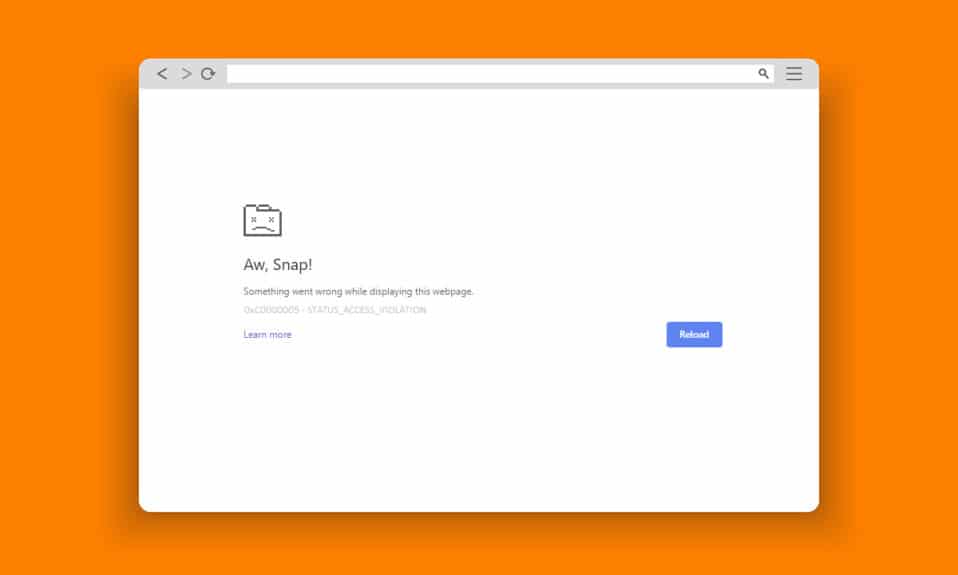
Google Chrome e Microsoft Edge são os navegadores mais usados globalmente. No entanto, você pode enfrentar alguns erros ao navegar na internet. O erro de VIOLAÇÃO DE ACESSO DE STATUS no Chrome ou Edge é comum em vários navegadores baseados em Chromium, como Edge e Chrome. Se você está enfrentando esse erro, então você não está sozinho! Este guia ajudará você a corrigir o problema com etapas eficazes de solução de problemas para corrigir erros de STATUS ACCESS VIOLATION Edge ou Chrome. Então, continue lendo.
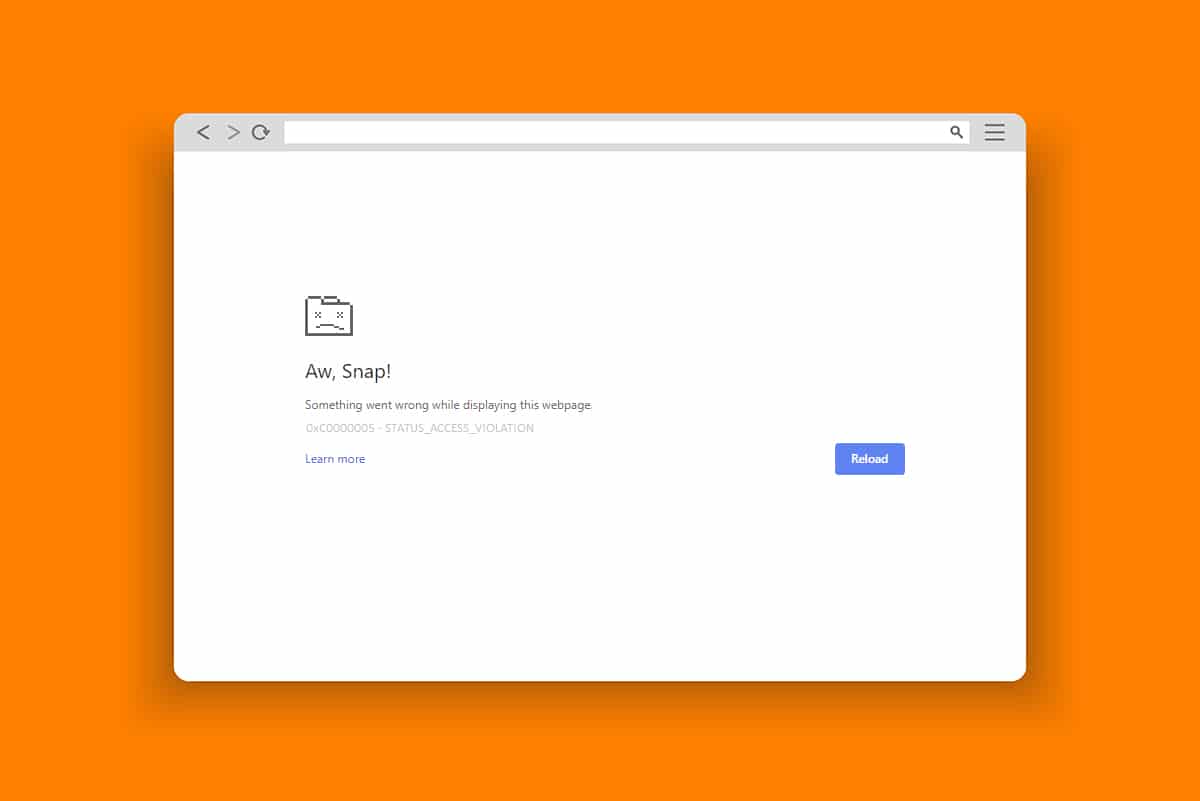
Conteúdo
- Como corrigir VIOLAÇÃO DE ACESSO DE STATUS no Chrome
- Método 1: Execute o navegador como administrador
- Método 2: Limpar histórico de navegação
- Método 3: use o sinalizador sem sandbox
- Método 4: Desabilitar Extensões (Se Aplicável)
- Método 5: renomear o nome do arquivo .exe
- Método 6: Desativar RendererCodeIntegrity Recurso
- Método 7: Mudar para o novo perfil de usuário
- Método 8: Atualizar Drivers de Rede
- Método 9: Redefinir as configurações do navegador
- Método 10: Atualizar o Windows
- Método 11: Atualizar o navegador
- Método 12: Redefinir o navegador
- Método 13: Reinstale o navegador
Como corrigir VIOLAÇÃO DE ACESSO DE STATUS no Chrome
Alguns erros comuns incluem Aw, Snap! STATUS_ACCESS_VIOLATION que é causado devido ao gerenciamento incorreto do código ou quando você tenta acessar um programa não especificado sem a devida autorização. Se você tiver muitas extensões habilitadas em seu navegador ou se usar uma versão desatualizada dele, você enfrentará o erro STATUS_ACCESS_VIOLATION do Chrome. Na maioria dos casos, o erro desaparecerá quando você reiniciar o navegador. Nesta seção, compilamos uma lista de métodos para corrigir esse código de erro. Siga-os na mesma ordem para obter resultados perfeitos o quanto antes.
Método 1: Execute o navegador como administrador
A execução do navegador com direitos de administração dará permissão para acessar partes restritas e corrigir o erro de VIOLAÇÃO DE ACESSO DE STATUS. Mas lembre-se que isso pode causar alguns perigos. Siga as etapas abaixo para os navegadores Chrome e Edge.
Opção I: Google Chrome
1. Navegue até o atalho da área de trabalho do Chrome e clique com o botão direito nele.
2. Agora, clique na opção Propriedades como mostrado.
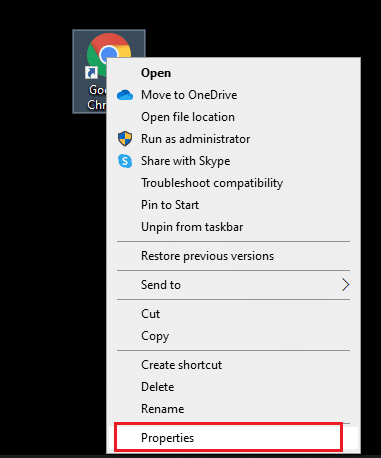
3. Em seguida, na guia Atalho , clique em Avançado .
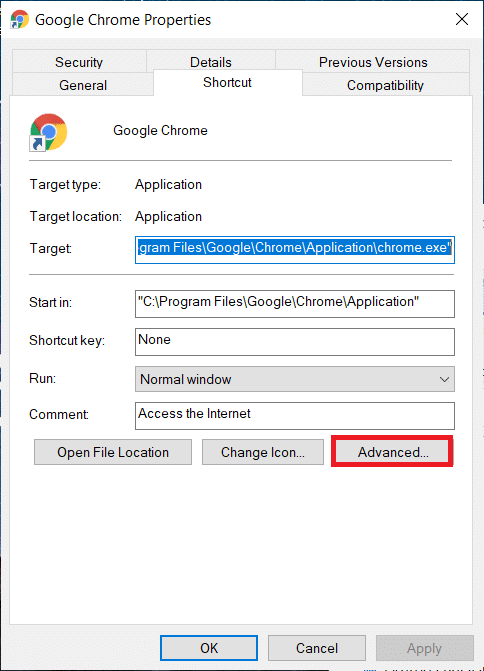
4. Marque a caixa Executar como administrador e clique em OK .
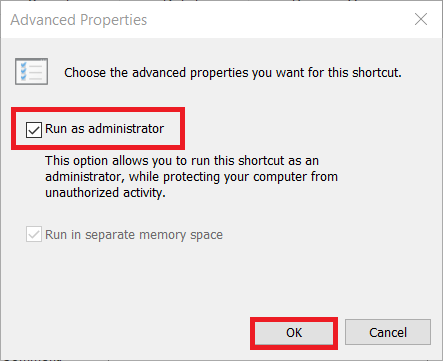
5. Agora, inicie o Chrome usando o atalho na área de trabalho com direitos de administrador.
Opção II: Para Microsoft Edge
1. Navegue até o atalho da área de trabalho do Edge e clique com o botão direito nele.
2. Agora, clique na opção Propriedades como mostrado.
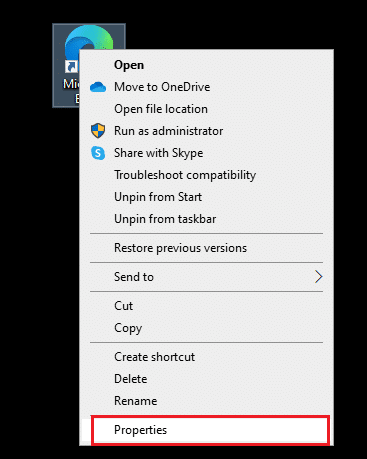
3. Em seguida, na guia Atalho , clique em Avançado .
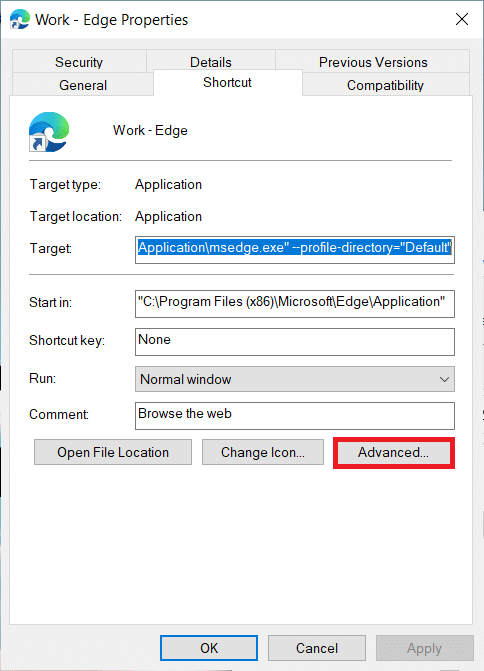
4. Marque a caixa Executar como administrador e clique em OK .
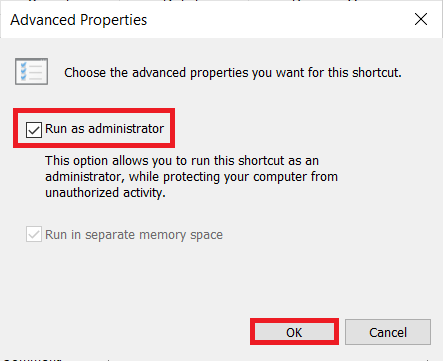
5. Agora, inicie o Microsoft Edge usando o atalho da área de trabalho com direitos de administrador.
Leia também: Corrigir o problema de download de bloqueio do Chrome
Método 2: Limpar histórico de navegação
Problemas de formatação e problemas de carregamento podem ser resolvidos limpando o cache e os cookies do seu navegador. Mas quando os dias passam, o cache e os cookies aumentam de tamanho e queimam seu espaço em disco. Você pode tentar limpá-los para corrigir o erro de VIOLAÇÃO DE ACESSO DE STATUS no Chrome ou Edge implementando as etapas a seguir.
Opção I: para o Google Chrome
1. Inicie o Google Chrome .
2. Em seguida, clique no ícone de três pontos > Mais ferramentas > Limpar dados de navegação… conforme ilustrado abaixo.
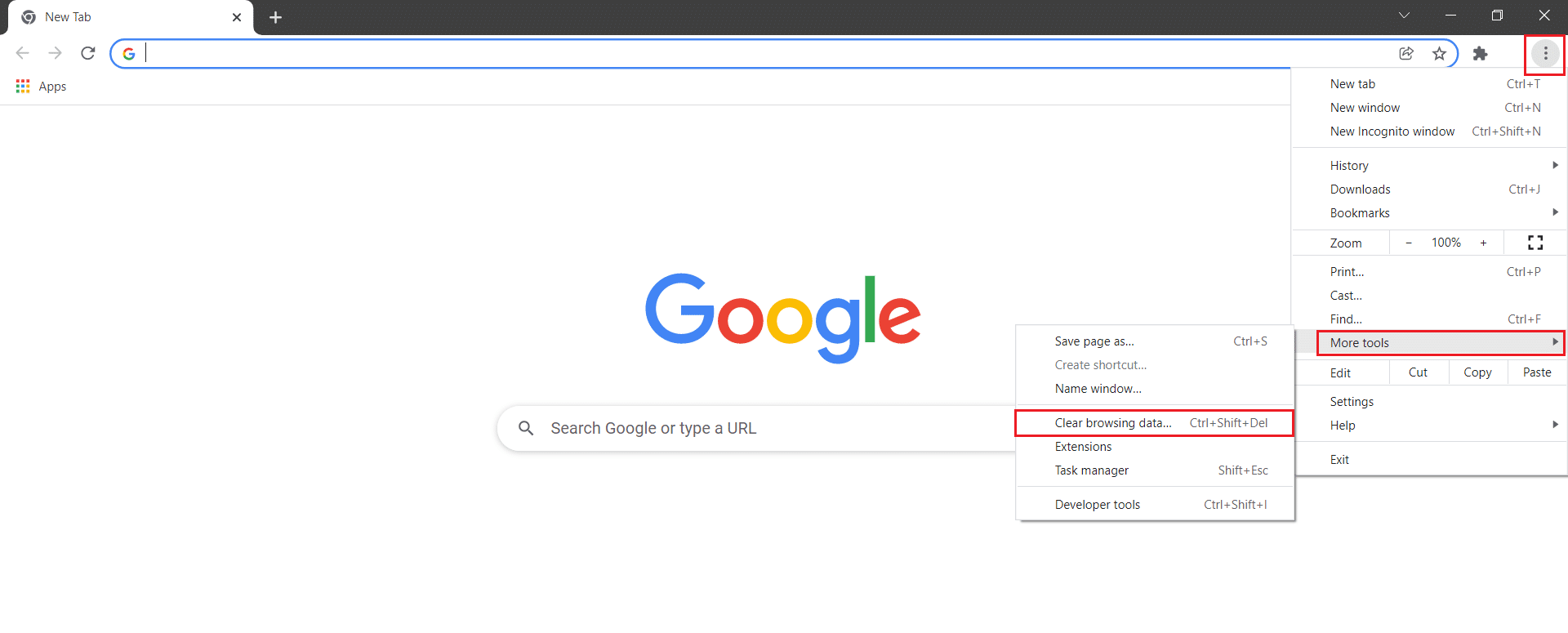
3. Verifique as seguintes opções.
- Cookies e outros dados do site
- Imagens e arquivos em cache
4. Agora, escolha a opção All time para Time range .
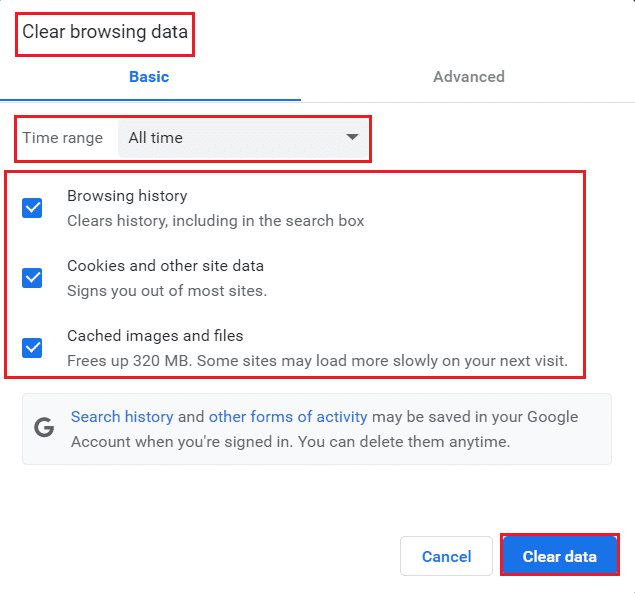
5. Por fim, clique em Limpar dados .
Opção II: Para Microsoft Edge
1. Inicie o navegador Edge como feito anteriormente.
2. Clique no ícone de três pontos próximo à sua imagem de perfil, como fez anteriormente.
Observação: você pode navegar diretamente na página para excluir o histórico de navegação no Edge digitando edge://settings/clearBrowserData na barra de pesquisa.

3. Clique em Configurações .
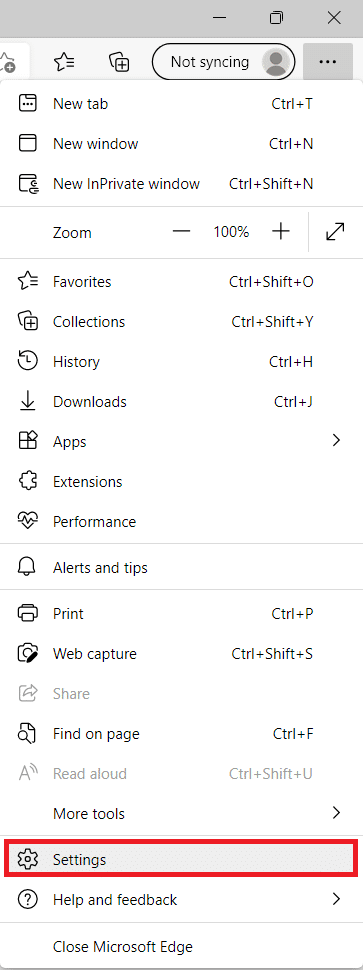
4. Agora, navegue até a opção Privacidade, pesquisa e serviços no painel esquerdo, conforme mostrado.
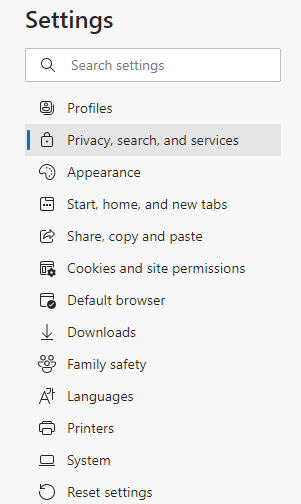
5. Em seguida, role para baixo na tela direita e clique na opção Escolher o que limpar em Limpar dados de navegação conforme mostrado.

6. Na próxima janela, selecione as opções fornecidas e clique no botão Limpar agora .
- Histórico de navegação
- Cookies e outros dados do site
- Imagens e arquivos em cache
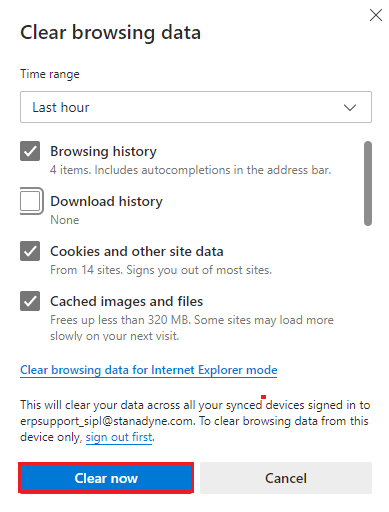
Finalmente, todos os seus dados de navegação serão limpos agora. Verifique se você corrigiu o problema.
Leia também: Corrigir o Microsoft Edge que não funciona no Windows 10
Método 3: use o sinalizador sem sandbox
O principal motivo por trás do código de erro do Chrome STATUS ACCESS VIOLATION é o Sandbox. Para corrigir esse problema, é recomendável usar o sinalizador sem sandbox.
Observação : esse método corrigirá efetivamente o código de erro de VIOLAÇÃO DE ACESSO DE STATUS que ocorreu no Chrome. No entanto, não é recomendado, pois é arriscado tirar o Chrome do estado de área restrita.
Ainda assim, se você quiser tentar esse método, siga as instruções abaixo mencionadas.
1. Navegue até o atalho da área de trabalho do Google Chrome e clique com o botão direito nele.
2. Agora, selecione a opção Propriedades conforme mostrado na figura abaixo.
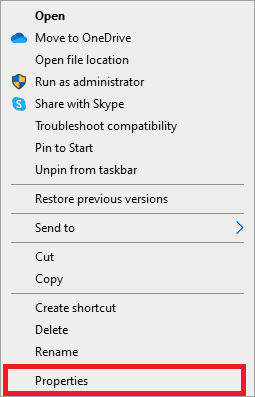
3. Agora, a janela chrome-Shortcut Properties aparece na tela. Na guia Atalho e clique no texto no campo Destino .
4. Aqui, digite –no-sandbox no final do texto.
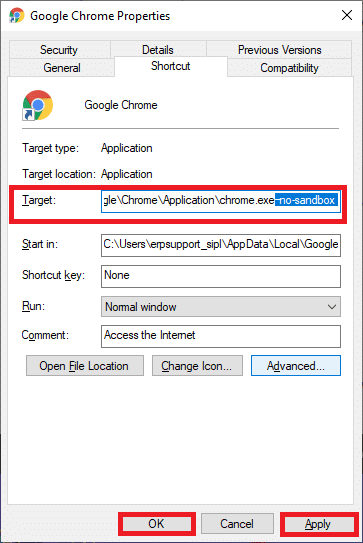
5. Por fim, clique em Aplicar seguido de OK para salvar as alterações.
Método 4: Desabilitar Extensões (Se Aplicável)
Se você instalou extensões de terceiros em seu navegador, o funcionamento adequado de suas páginas da web será afetado algumas vezes. Por exemplo, quando você tem muitas guias em seu sistema, a velocidade do navegador e do computador será muito lenta. Nesse caso, seu sistema não funcionará normalmente, levando a Aw, Snap! Código de erro STATUS ACCESS_VIOLATION. Agora, você pode tentar fechar todas as guias desnecessárias e reiniciar o sistema.
Se você fechou todas as guias e ainda enfrenta o problema, tente desabilitar todas as extensões.
Opção I: para o Google Chrome
Siga as instruções abaixo mencionadas para excluir as extensões do Google Chrome.
1. Inicie o Chrome e digite chrome://extensions na barra de URL . Pressione a tecla Enter para obter a lista de todas as extensões instaladas.
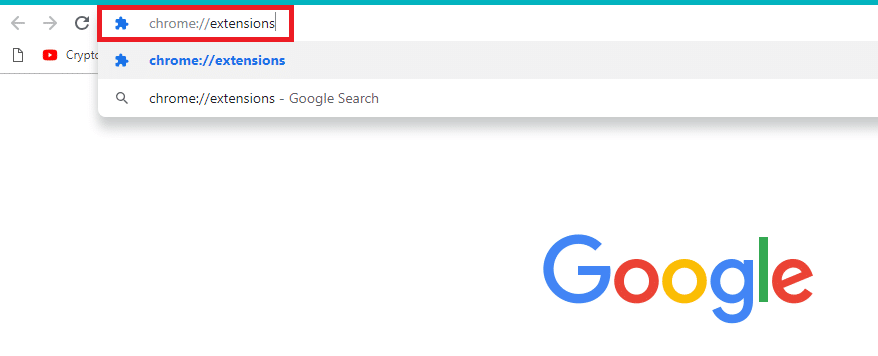
2. Desative a alternância da extensão (por exemplo, Grammarly for Chrome ) para desativá-la.
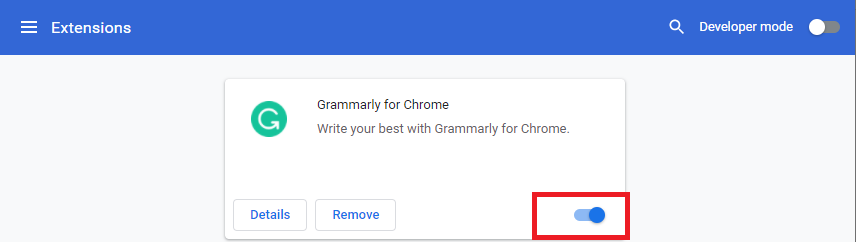
3. Atualize seu navegador e veja se o erro é exibido novamente ou não.
4. Repita os passos acima para desabilitar as extensões uma a uma para verificar se o erro foi corrigido ou não.
Opção II: Para Microsoft Edge
1. Inicie o navegador Edge e clique no ícone de três pontos no canto superior direito, como feito anteriormente.
![]()
2. Agora, clique em Extensões conforme destacado abaixo.
Observação: para pular as longas etapas para acessar a página de extensões, digite edge://extensions/ na barra de pesquisa e pressione Enter.
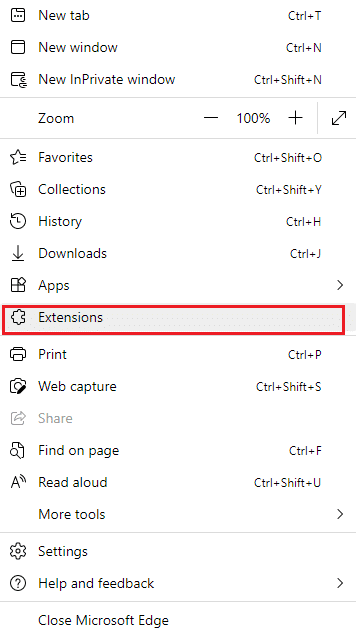
3. Agora, todas as suas extensões adicionadas aparecerão na tela. Selecione qualquer extensão e clique em Gerenciar extensões como mostrado.
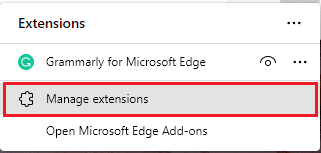
4. Agora, desative a extensão e verifique se você enfrenta o erro novamente.
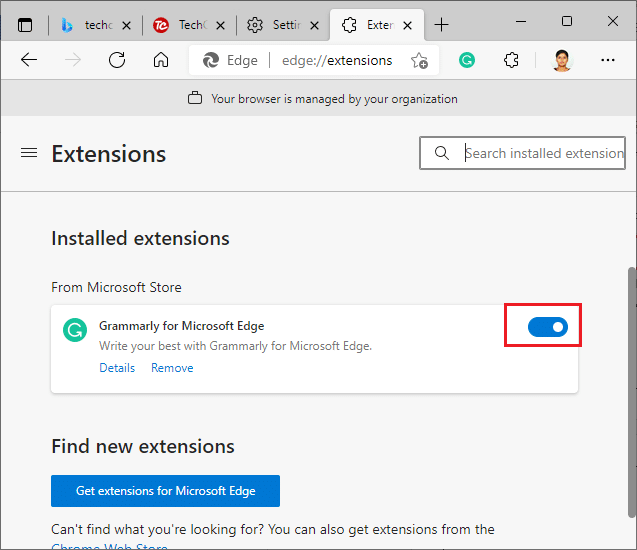
5. Da mesma forma, desabilite todas as extensões uma a uma e verifique simultaneamente se o erro se repete. Se você achar que o erro não aparece após a remoção de qualquer extensão específica, desinstale-a completamente do seu navegador.
6. Agora, selecione a opção Remover .
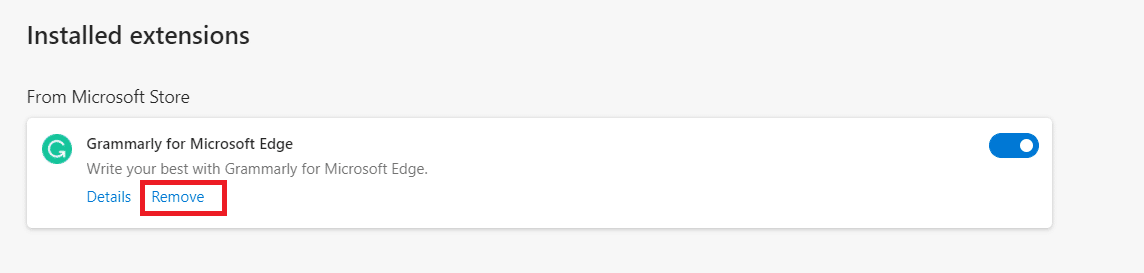
7. Agora, confirme o prompt clicando em Remover conforme mostrado.
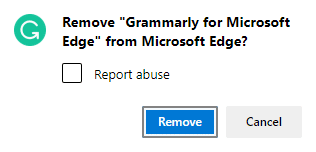
Verifique se você enfrenta o erro novamente.
Leia também: O que é o serviço de elevação do Google Chrome
Método 5: renomear o nome do arquivo .exe
Um truque simples para corrigir o erro STATUS ACCESS VIOLATION no Chrome ou Edge é renomear o arquivo executável. Siga as etapas abaixo mencionadas para renomear os arquivos .exe do seu navegador.
Opção I: para o Google Chrome
1. Pressione e segure as teclas Windows + E juntas para abrir o Explorador de Arquivos .
2. Agora, navegue até o seguinte caminho .
C:\Arquivos de Programas\Google\Chrome\Application
Observação: se você instalou o Chrome em outro local, navegue até o mesmo.
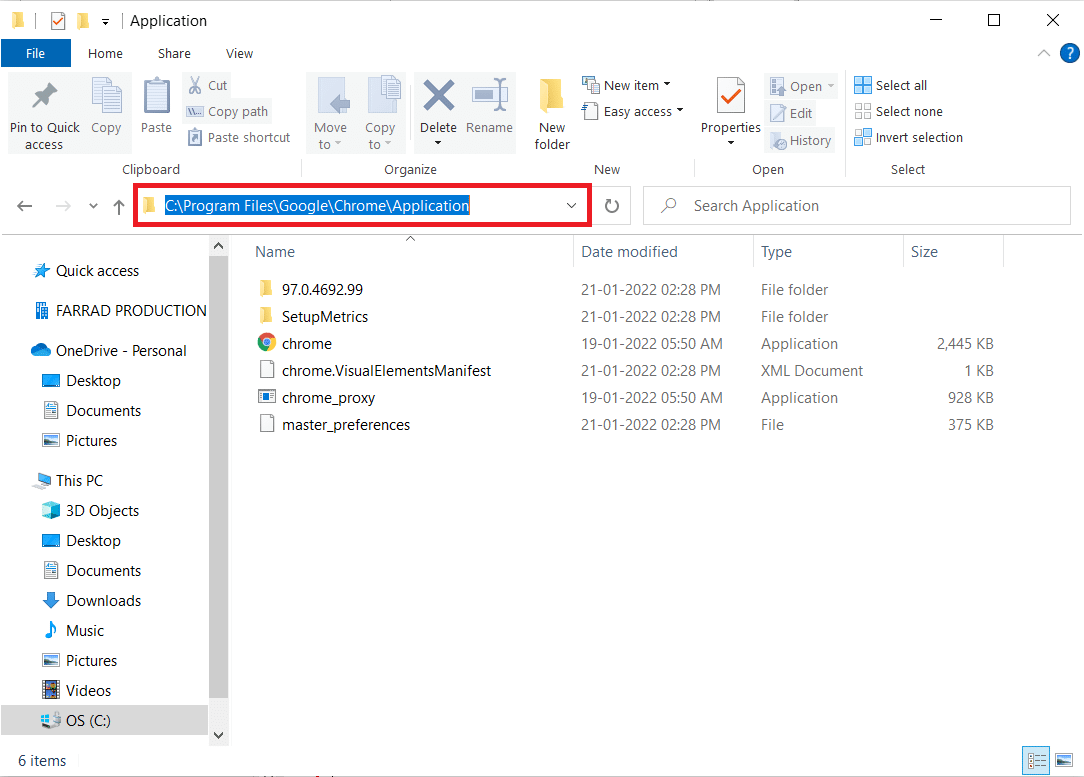
3. Em seguida, clique com o botão direito do mouse em Chrome.exe e renomeie-o para Chromeold.exe ou o que desejar.
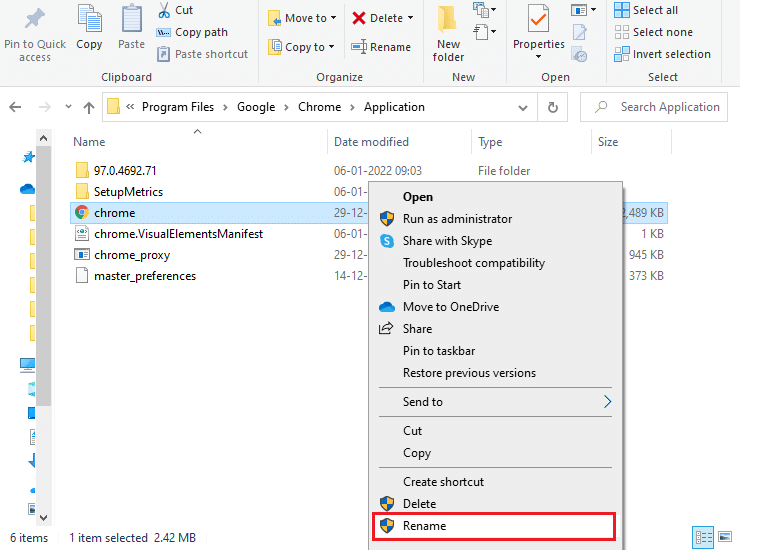
4. Por fim, reinicie o Chrome e verifique se você corrigiu o problema.
Opção 2: para Microsoft Edge
1. Pressione e segure as teclas Windows + E juntas para abrir o Explorador de Arquivos .
2. Agora, navegue até o seguinte caminho .
C:\Arquivos de Programas (x86)\Microsoft\Edge\Application
Observação: se você instalou o Edge em outro local, navegue até o mesmo.
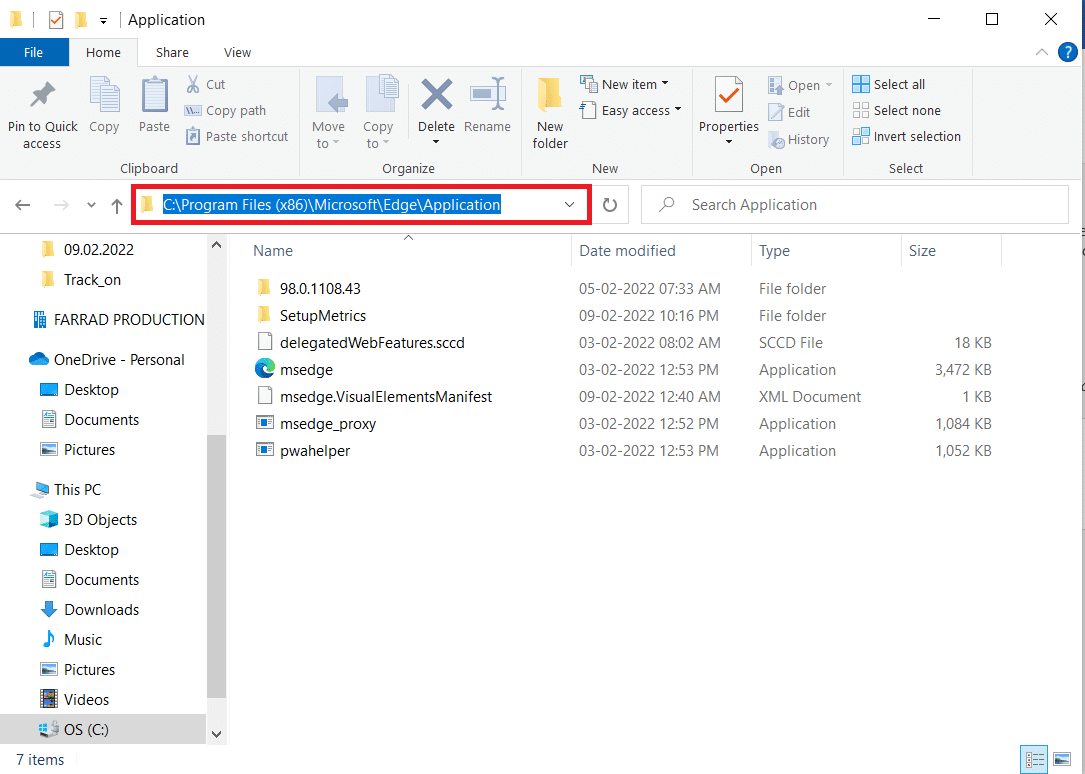
3. Em seguida, clique com o botão direito do mouse em msedge.exe e renomeie-o para msedgeold.exe ou o que desejar.
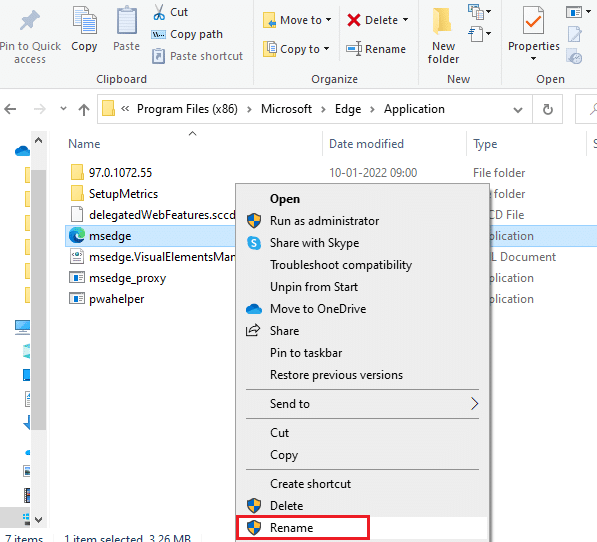
4. Por fim, reinicie o Edge e verifique se o problema foi corrigido.
Leia também: Como exportar senhas salvas do Google Chrome
Método 6: Desativar RendererCodeIntegrity Recurso
O PC com Windows 10 tem um recurso para impedir que qualquer código não assinado interfira nas páginas da Web dos navegadores. Muitos usuários relataram que desabilitar o recurso RendererCodeIntegrity irá ajudá-lo a corrigir o erro STATUS ACCESS VIOLATION.
Opção I: para o Google Chrome
1. Navegue até o atalho da área de trabalho do Chrome e clique com o botão direito nele.
2. Agora, clique na opção Propriedades como mostrado.
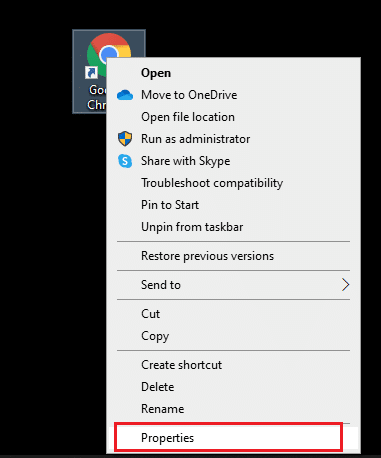
3. Em seguida, na guia Atalho , adicione um espaço e digite –disable-features=RendererCodeIntegrity no campo Destino.
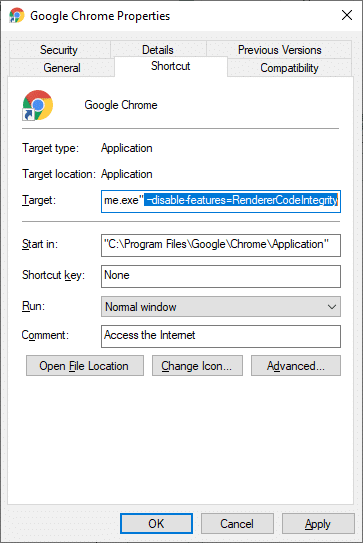
4. Agora, clique em Aplicar > OK para salvar as alterações e verificar se o problema foi resolvido.
Opção II: Para Microsoft Edge
1. Navegue até o atalho do Edge Desktop e clique com o botão direito nele.
2. Agora, clique na opção Propriedades como mostrado.
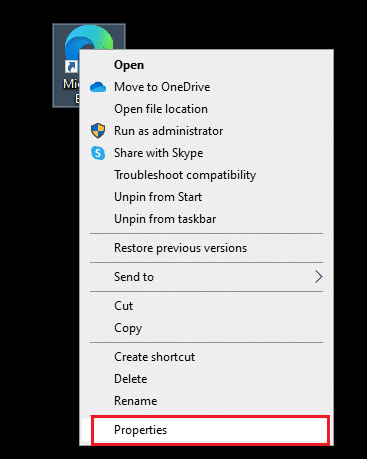
3. Em seguida, na guia Atalho , adicione um espaço e digite –disable-features=RendererCodeIntegrity no campo Destino.
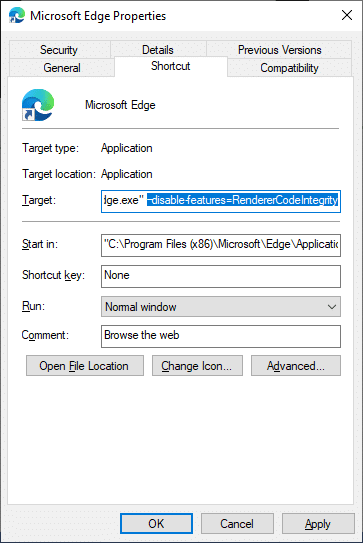
4. Agora, clique em Aplicar > OK para salvar as alterações e verificar se o problema foi resolvido.
Método 7: Mudar para o novo perfil de usuário
Às vezes, métodos simples podem lhe dar os melhores resultados! Por exemplo, muitos usuários sugeriram que, para corrigir o erro de VIOLAÇÃO DE ACESSO DE STATUS no Chrome ou Edge, você pode alternar para um novo perfil de usuário. Portanto, siga as instruções abaixo mencionadas para alternar para um novo perfil de usuário e excluir o existente.
Opção I: para o Google Chrome
Siga estas etapas para mudar para um novo perfil de usuário no Chrome.
1. Pressione a tecla Windows . Digite Chrome e abra-o.
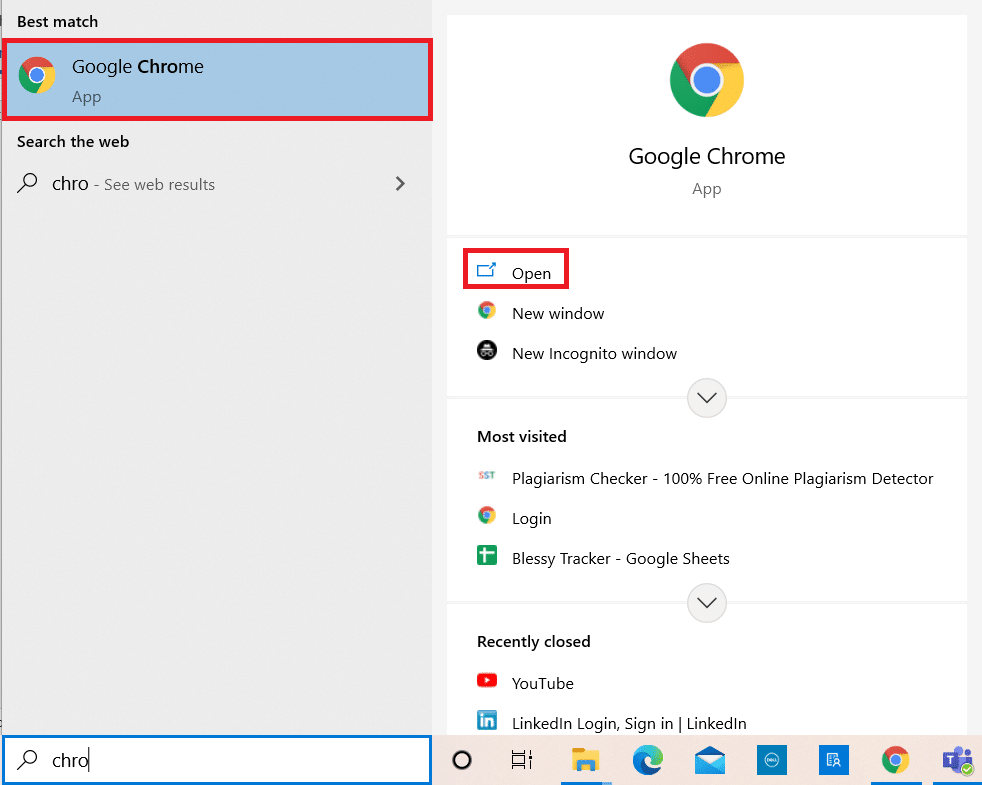
2. Clique no ícone do seu Perfil .
3. Agora, selecione o ícone de engrenagem no menu Outras pessoas , conforme mostrado na imagem abaixo.
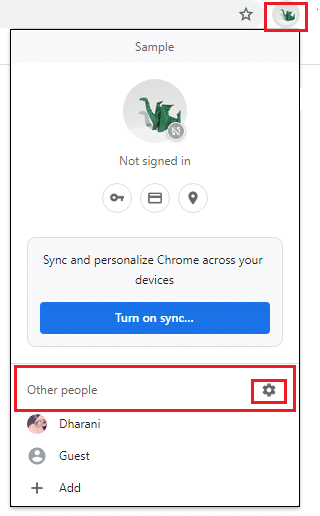
4. Agora, clique no ícone Adicionar .
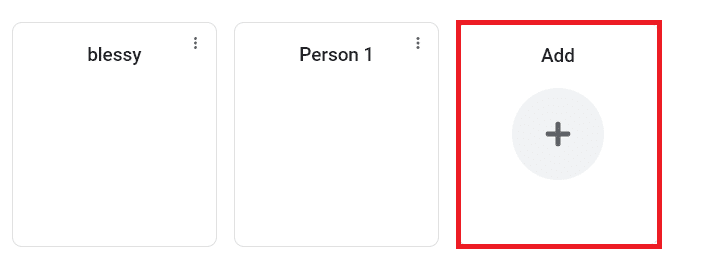
5. Clique em Continuar sem uma conta .
Nota : Clique em Entrar para fazer login usando sua conta do Gmail.
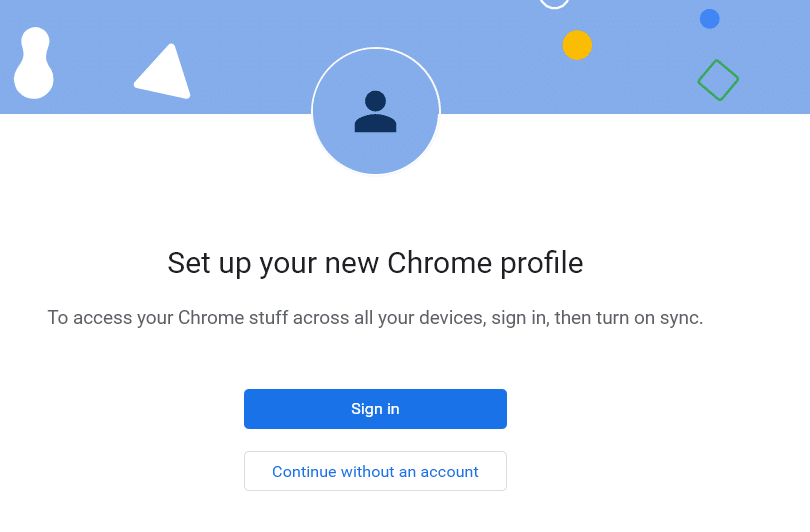
6. Aqui, digite o nome desejado e escolha a foto do perfil e a cor do tema .
7. Agora, clique em Concluído, conforme mostrado na figura abaixo.
Observação: se você não quiser um atalho na área de trabalho para este usuário, desmarque a caixa Criar um atalho na área de trabalho para este usuário .
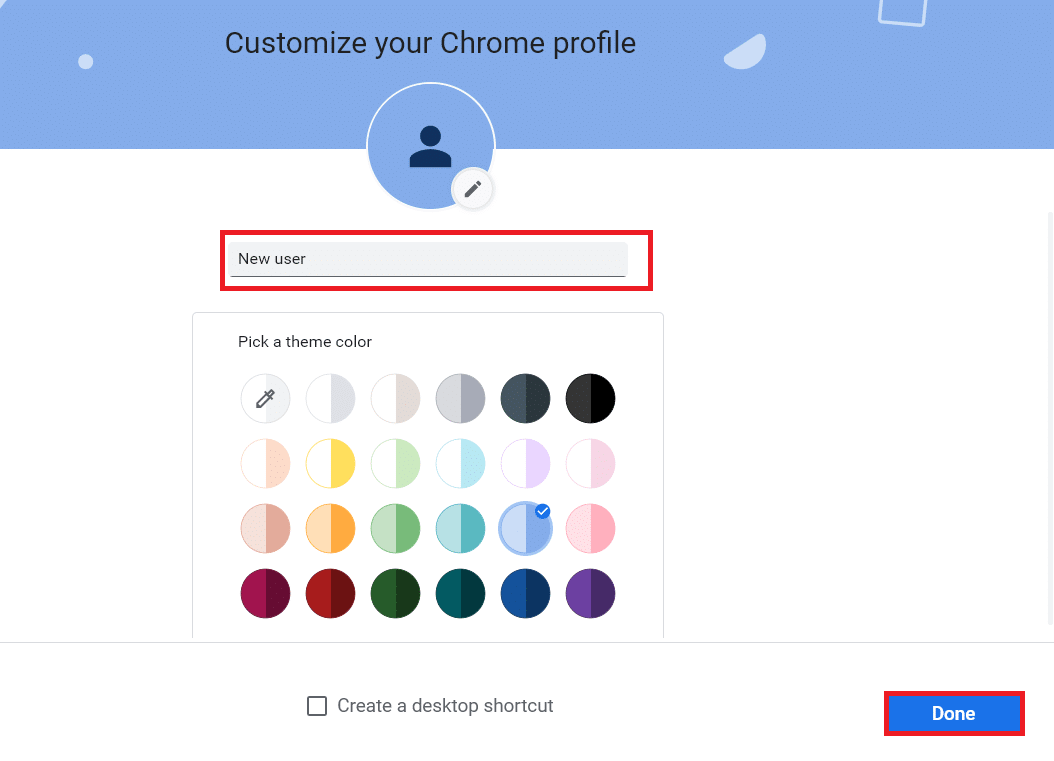
Observação: para excluir o perfil de usuário pré-existente, siga as instruções abaixo.
1. Novamente, inicie o navegador e clique no ícone do seu perfil como feito no método anterior.
2. Agora, clique no ícone de engrenagem .
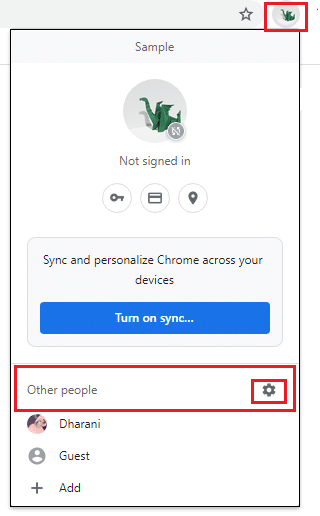
3. Passe o mouse sobre o perfil do usuário que deseja excluir e clique no ícone de três pontos .
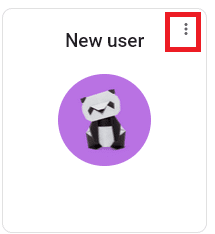
4. Agora, selecione a opção Excluir conforme ilustrado abaixo.
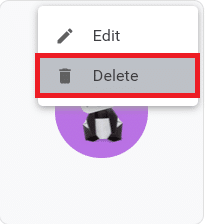
5. Agora, você receberá um prompt exibindo, Isso excluirá permanentemente seus dados de navegação deste dispositivo. Prossiga clicando em Excluir .

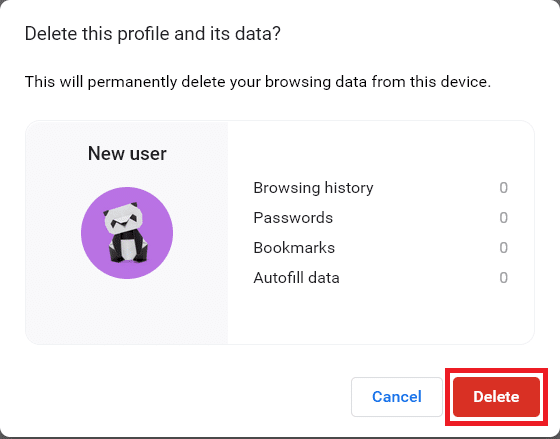
Agora, você pode navegar no seu navegador sem interrupções indesejadas.
Leia também: Como remover temas do Chrome
Opção II: Para Microsoft Edge
Siga estas etapas para alternar para um novo perfil no Microsoft Edge e corrigir o erro STATUS ACCESS VIOLATION.
1. Inicie o Microsoft Edge e clique no ícone do seu perfil .
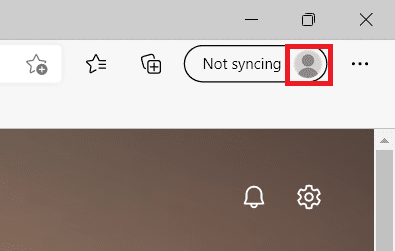
2. Agora, clique na opção Adicionar perfil conforme mostrado abaixo.
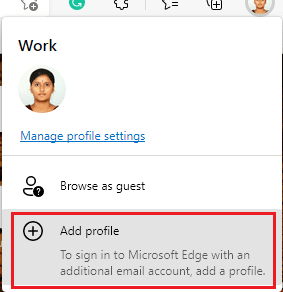
3. Novamente, clique em Adicionar para continuar.
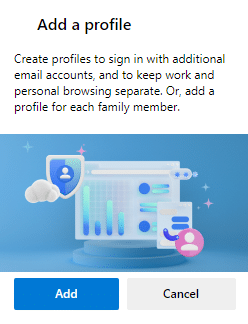
4. Clique em Iniciar sem seus dados .
Observação: você também pode clicar em Entrar para sincronizar dados para fazer login usando sua conta da Microsoft.
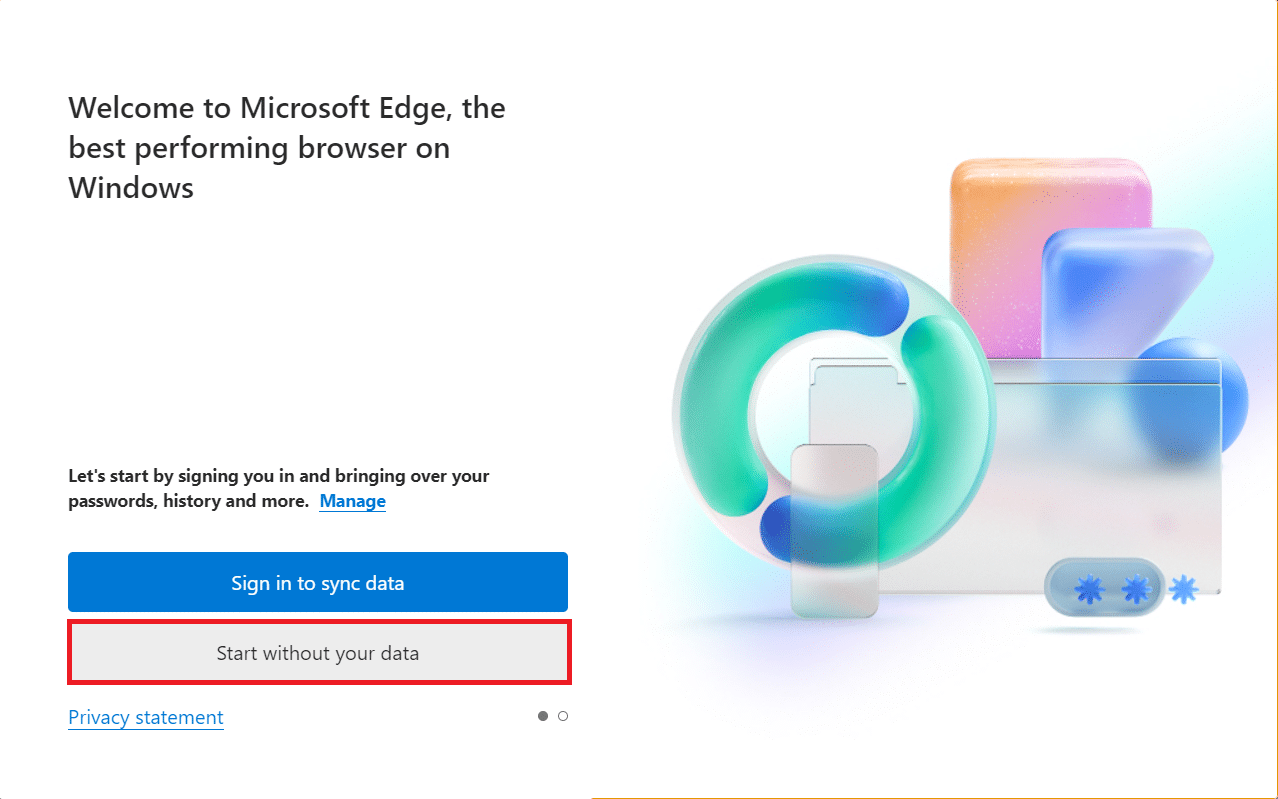
5. Clique em Confirmar e comece a navegar .
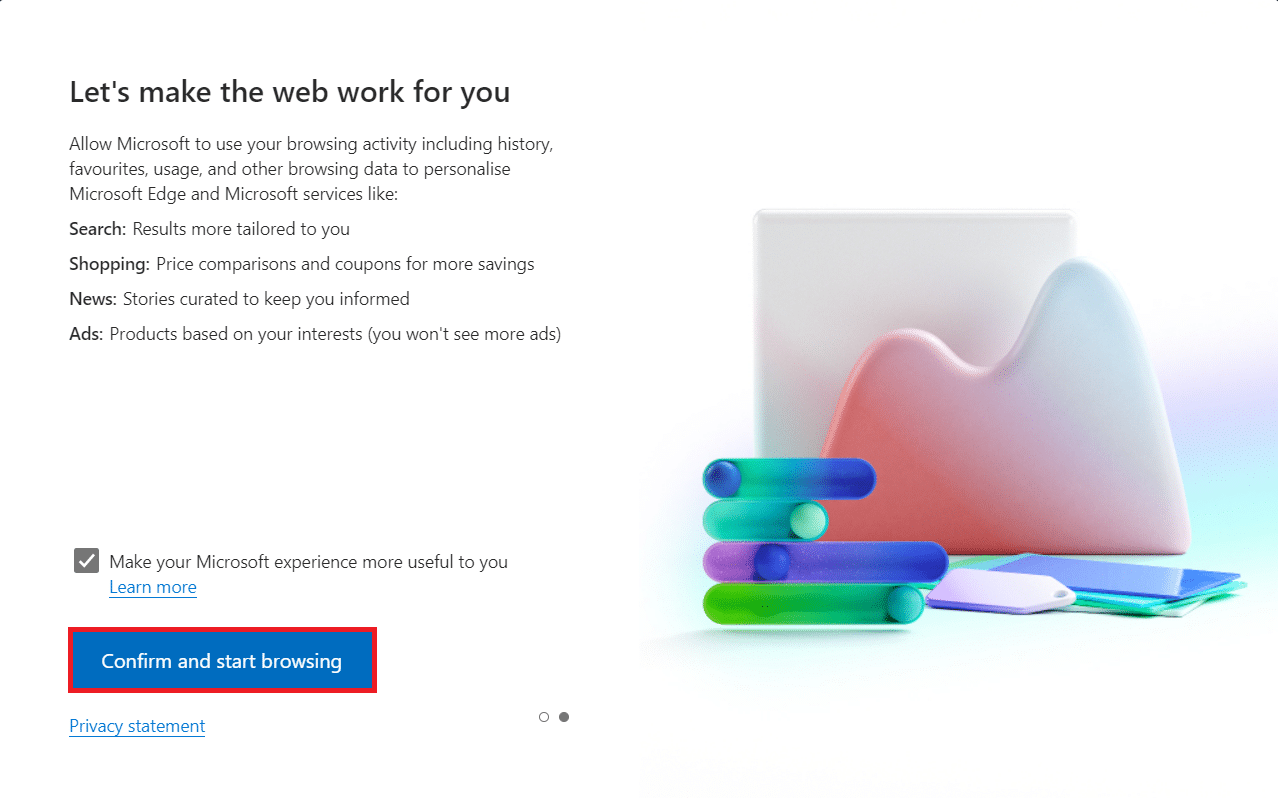
6. Selecione a aparência geral e o tema . Clique em Avançar .
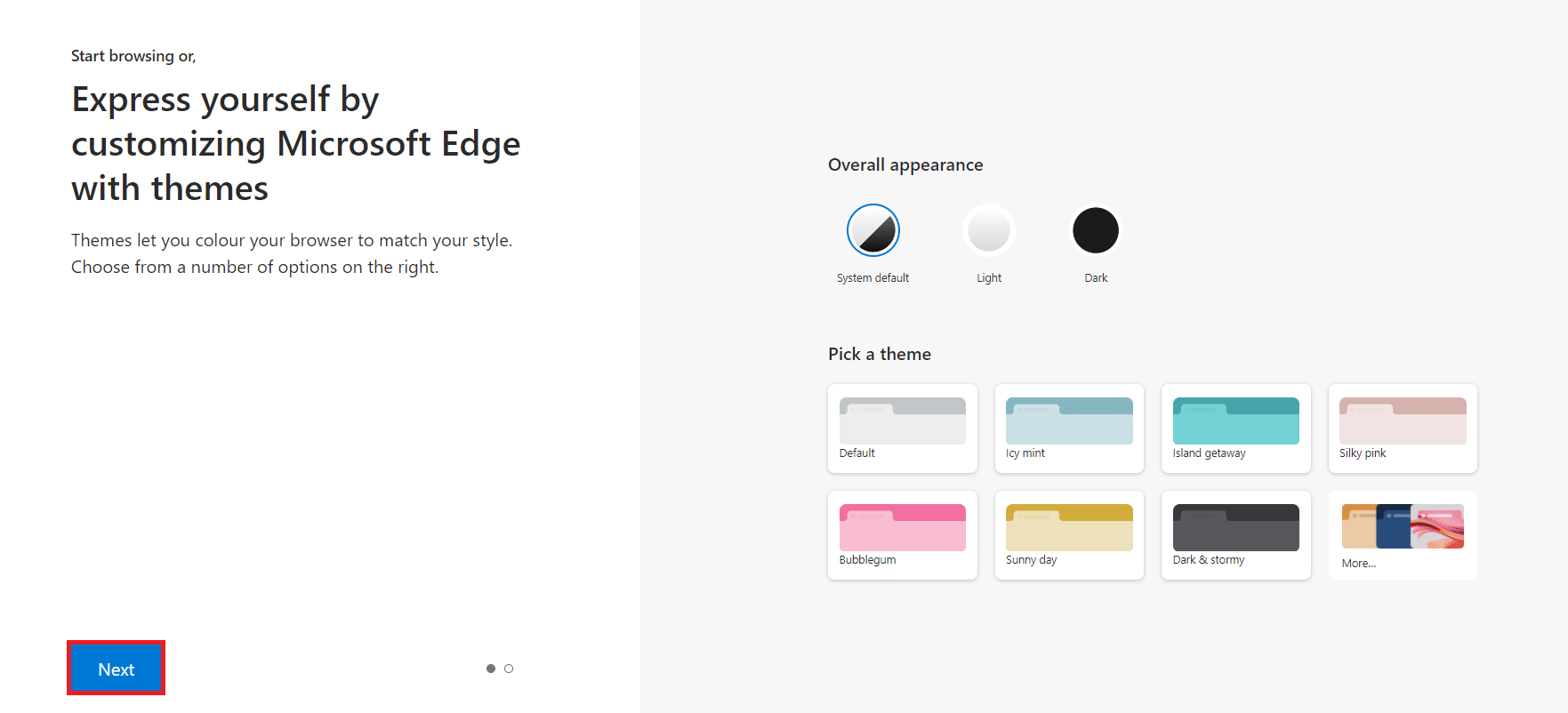
7. Clique em Concluir .
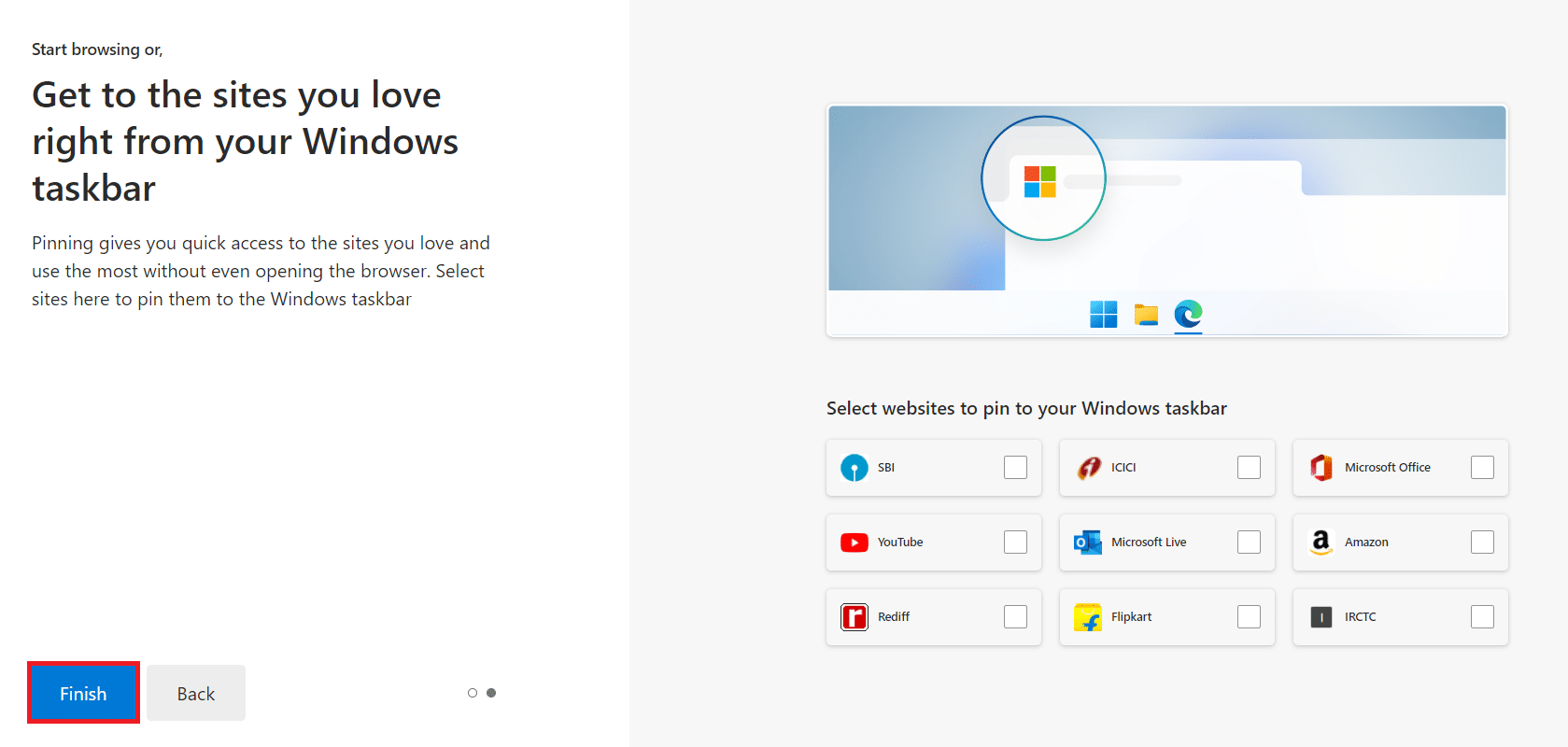
Finalmente, o Perfil 2 é criado no seu navegador. Verifique se você corrigiu o problema.
Método 8: Atualizar Drivers de Rede
Se os drivers atuais em seu sistema forem incompatíveis com o navegador, você enfrentará esse código de erro. Portanto, é recomendável atualizar seu dispositivo e drivers para corrigir o erro STATUS ACCESS VIOLATION no Chrome ou Edge.
1. Digite Gerenciador de dispositivos no menu de pesquisa do Windows 10.
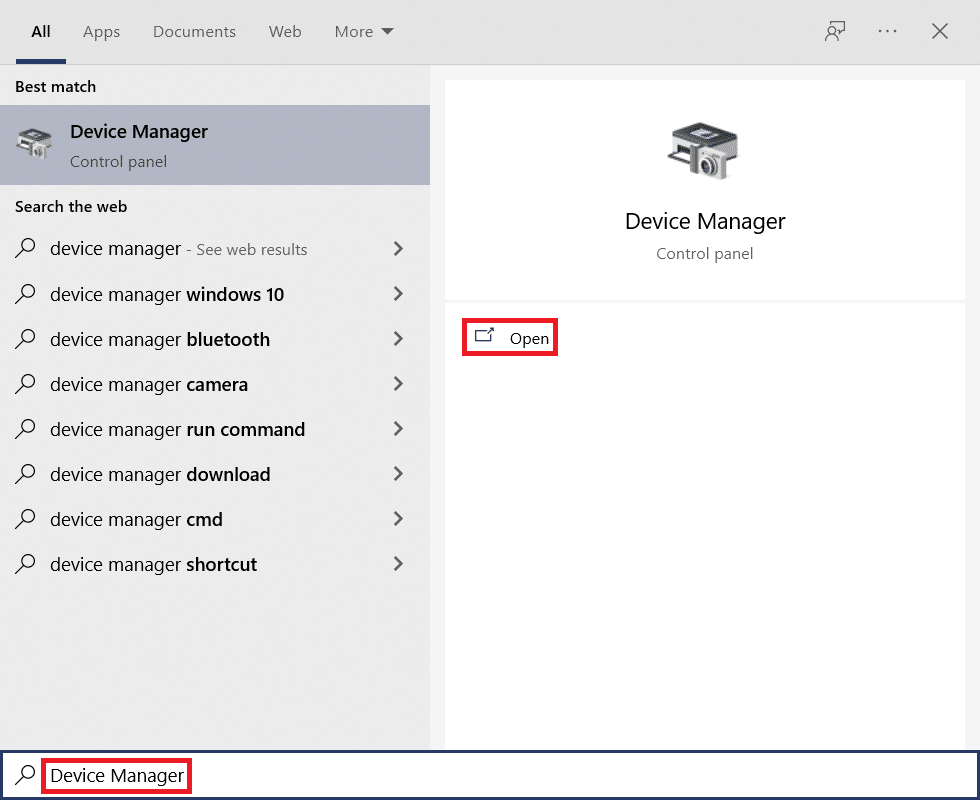
2. Clique duas vezes em Adaptadores de rede para expandi-lo.
3. Clique com o botão direito do mouse em seu driver de rede sem fio (por exemplo, Qualcomm Atheros QCA9377 Wireless Network Adapter ) e selecione Update driver , conforme ilustrado abaixo.
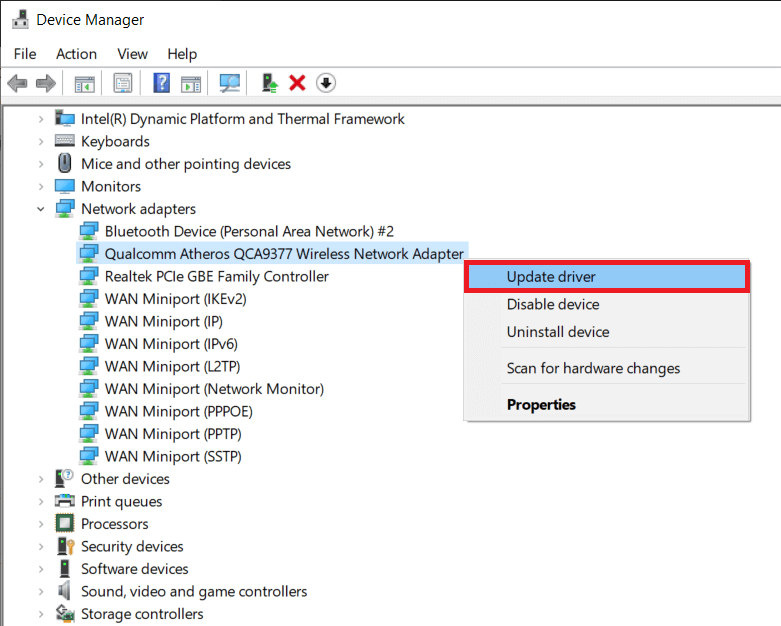
4. Em seguida, clique em Pesquisar automaticamente por drivers para baixar e instalar automaticamente o melhor driver disponível.
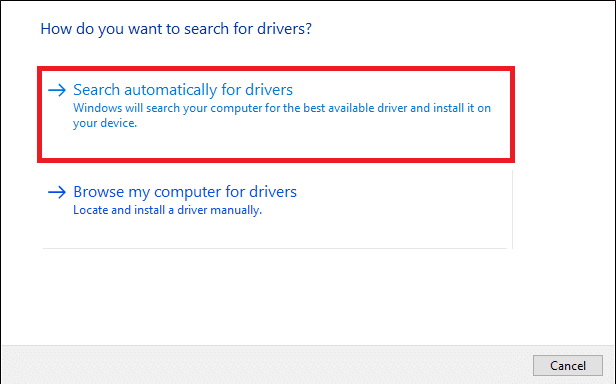
5A. Agora, os drivers serão atualizados e instalados para a versão mais recente, se não forem atualizados.
5B. Se eles já estiverem em um estágio atualizado, será exibida a mensagem Os melhores drivers para seu dispositivo já estão instalados .
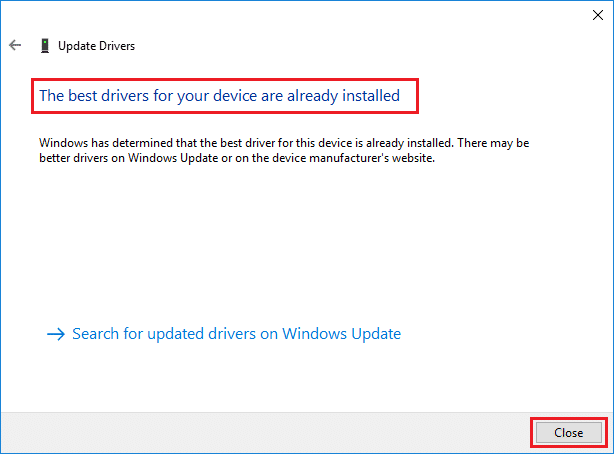
6. Clique no botão Fechar para sair da janela e reiniciar o PC .
Leia também: Como ativar o DNS sobre HTTPS no Chrome
Método 9: Redefinir as configurações do navegador
Redefinir o navegador irá restaurá-lo para suas configurações padrão e há mais possibilidades de corrigir o erro discutido. Primeiro, siga as etapas abaixo mencionadas para redefinir o Google Chrome e o Microsoft Edge e, em seguida, verifique se o problema de VIOLAÇÃO DE ACESSO DE STATUS foi resolvido.
Opção I: para o Google Chrome
1. Abra o Google Chrome e vá para chrome://settings/reset
2. Clique na opção Restaurar configurações para seus padrões originais , mostrada em destaque.
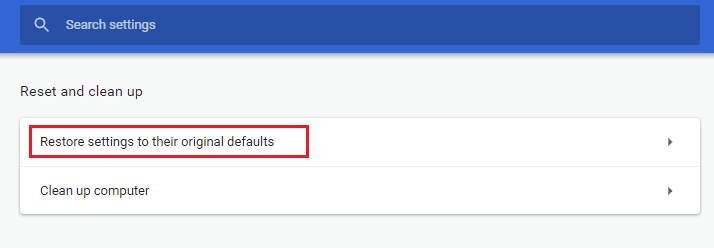
3. Agora, confirme sua ação clicando no botão Redefinir configurações .
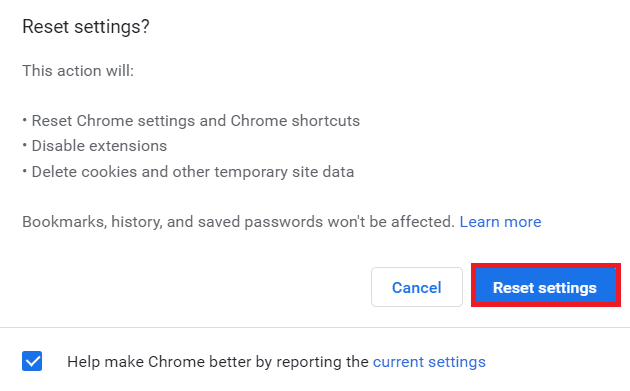
Opção II: Para Microsoft Edge
1. Inicie o navegador Edge e navegue até Configurações .
Observação: você também pode digitar edge://settings/reset para iniciar a página Redefinir borda diretamente.
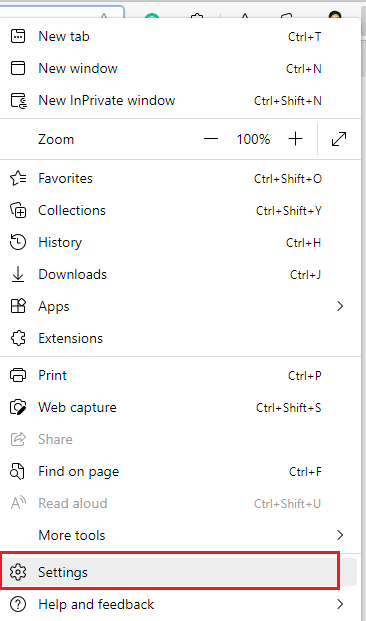
2. Agora, no painel esquerdo, clique em Redefinir configurações conforme mostrado.
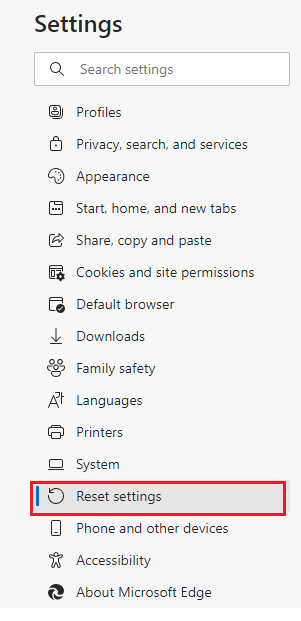
3. Agora, clique na opção Restaurar configurações para seus valores padrão, conforme mostrado.
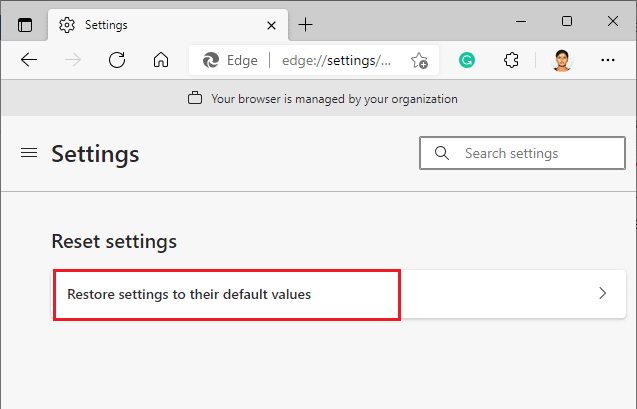
4. Agora, confirme o prompt clicando em Reset conforme mostrado.
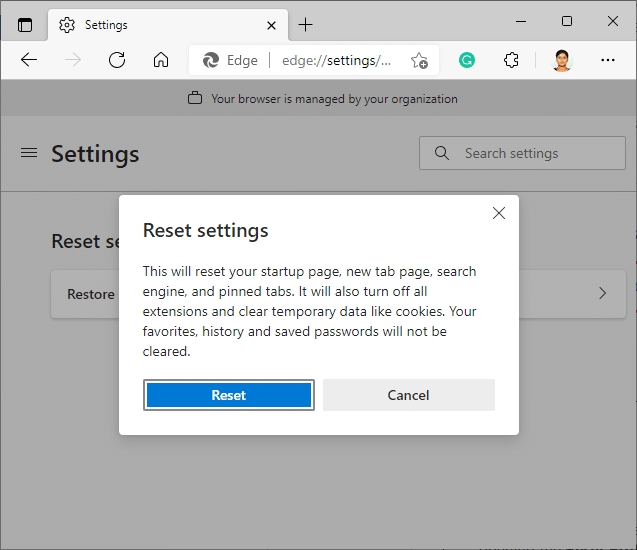
Por fim, verifique se você corrigiu o erro STATUS ACCESS VIOLATION Edge.
Leia também: 14 maneiras de corrigir o erro de perfil do Chrome
Método 10: Atualizar o Windows
Se você não obteve nenhuma correção pelos métodos acima, há poucas chances de você ter bugs em seu sistema. Esses bugs podem ser resolvidos atualizando o Windows. É sempre aconselhável usar seu sistema em sua versão atualizada. Siga as etapas abaixo mencionadas para corrigir o erro de VIOLAÇÃO DE ACESSO DE STATUS.
1. Pressione as teclas Windows + I simultaneamente para iniciar Configurações .
2. Clique no bloco Atualização e segurança , conforme mostrado.
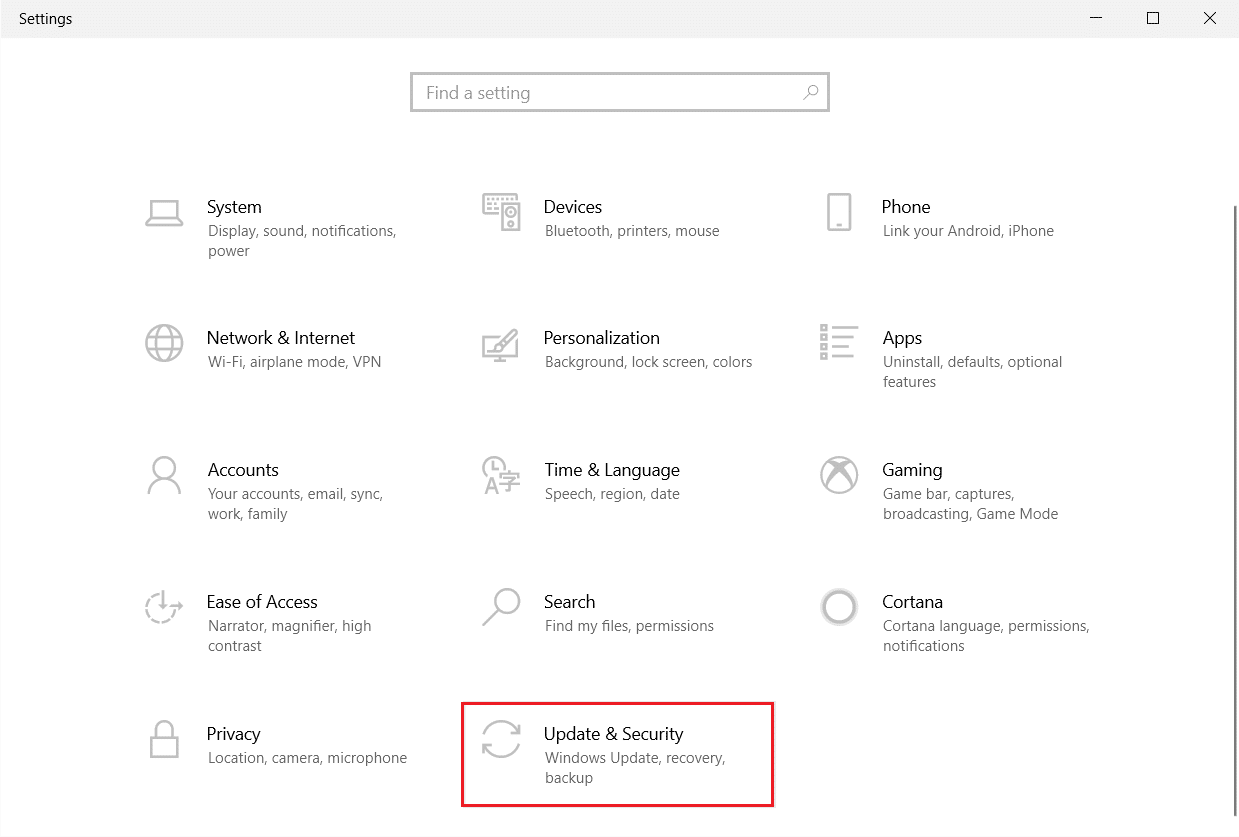
3. Na guia Windows Update , clique no botão Verificar atualizações .
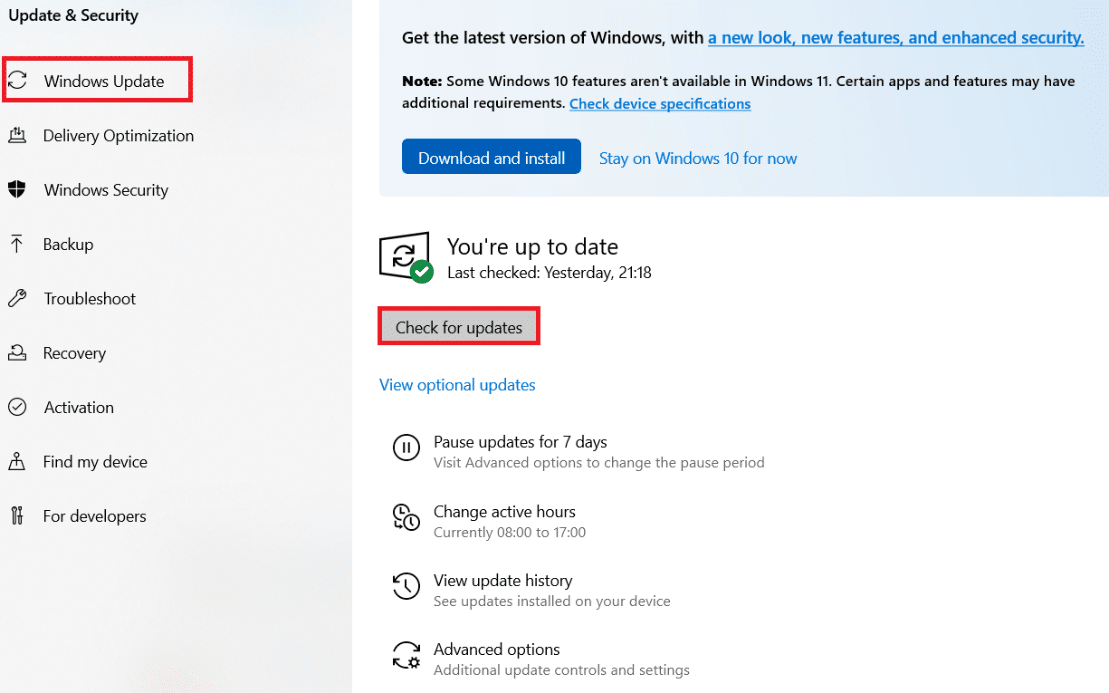
4A. Se uma nova atualização estiver disponível, clique em Instalar agora e siga as instruções para atualizar.
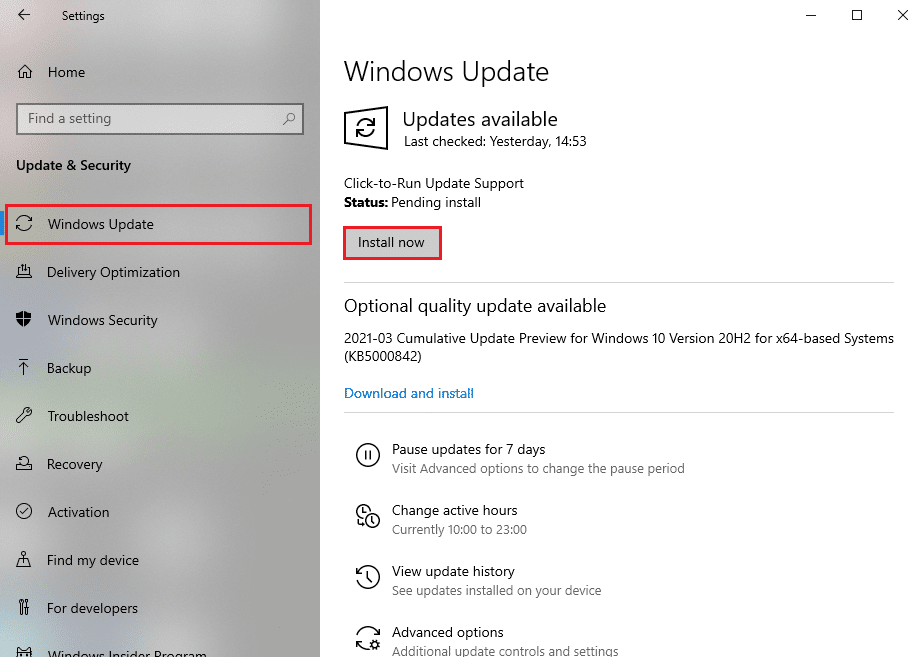
4B. Caso contrário, se o Windows estiver atualizado, ele mostrará a mensagem Você está atualizado .
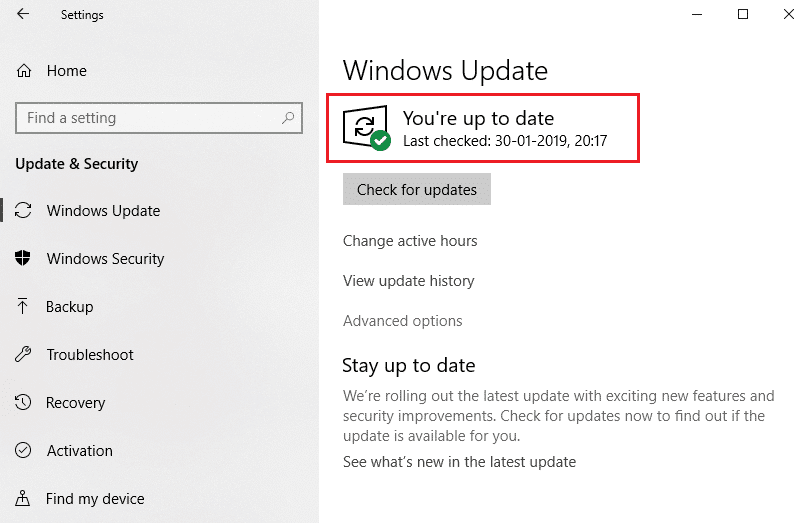
Método 11: Atualizar o navegador
O principal método para resolver o erro de VIOLAÇÃO DE ACESSO DE STATUS no Chrome ou no Edge é instalar a versão mais recente do navegador que você usa. Se você tiver um navegador desatualizado, os recursos aprimorados de algumas páginas da Web não serão suportados. Para corrigir alguns erros e bugs do seu navegador, atualize-o para a versão mais recente. Aqui está como fazê-lo.
Opção I: para o Google Chrome
1. Inicie o navegador Google Chrome .
2. Clique no ícone de três pontos para expandir o menu Configurações .
3. Em seguida, selecione Ajuda > Sobre o Google Chrome conforme ilustrado abaixo.
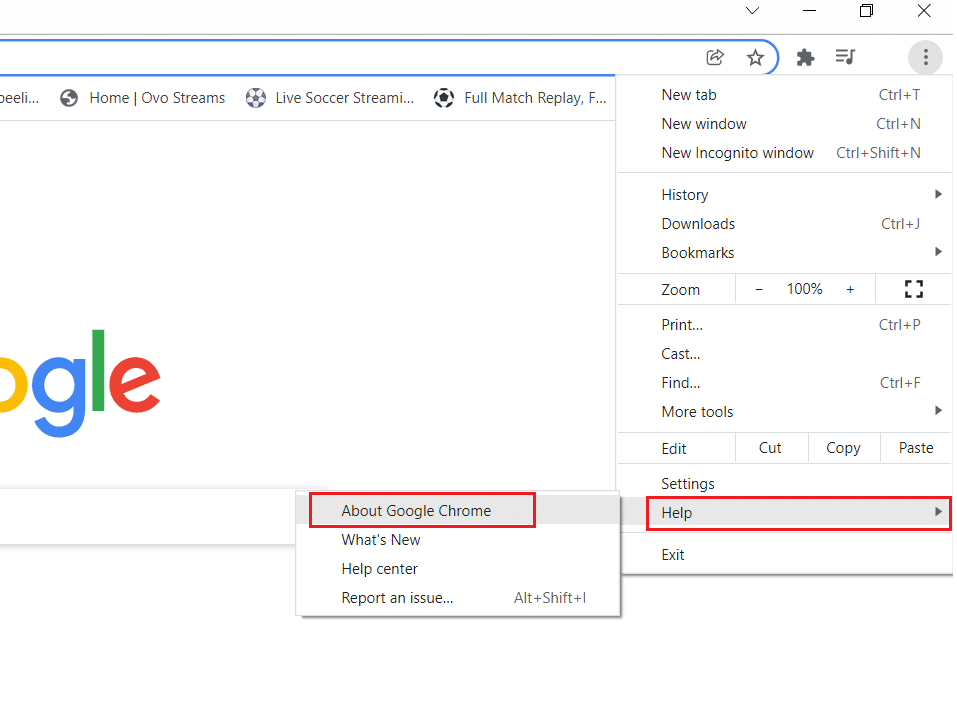
4. Permita que o Google Chrome procure atualizações. A tela exibirá a mensagem Verificando atualizações , conforme mostrado.
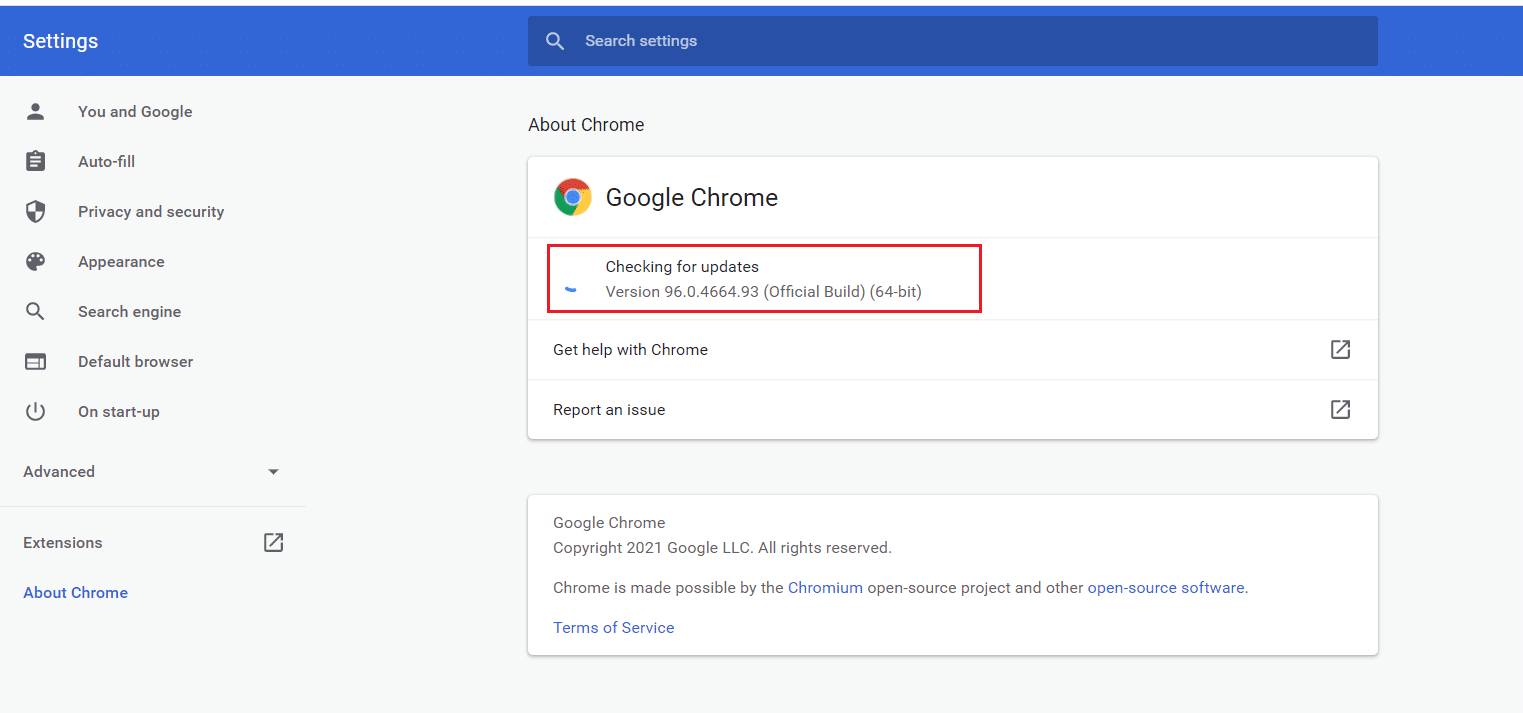
5A. Se houver atualizações disponíveis, clique no botão Atualizar .
5B. Se o Chrome já estiver atualizado, a mensagem Google Chrome está atualizado será exibida.
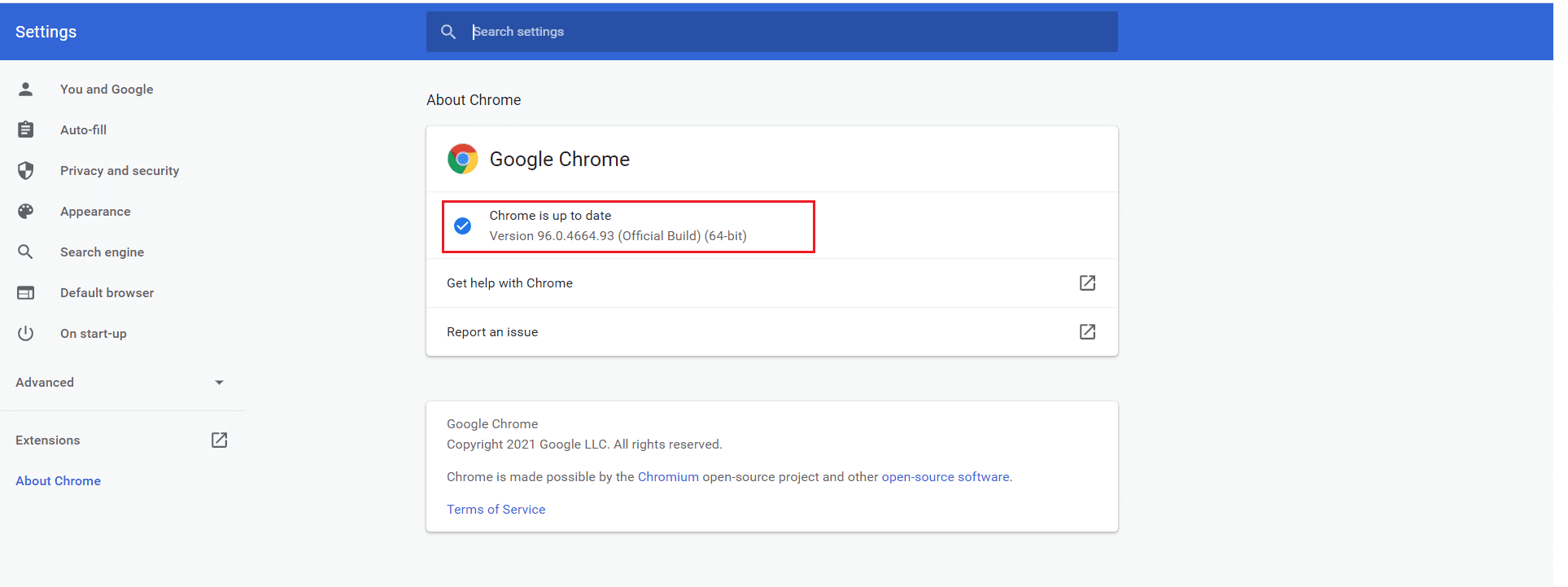
Opção II: Para Microsoft Edge
1. Digite Microsoft Edge na barra de pesquisa do Windows e abra-o.
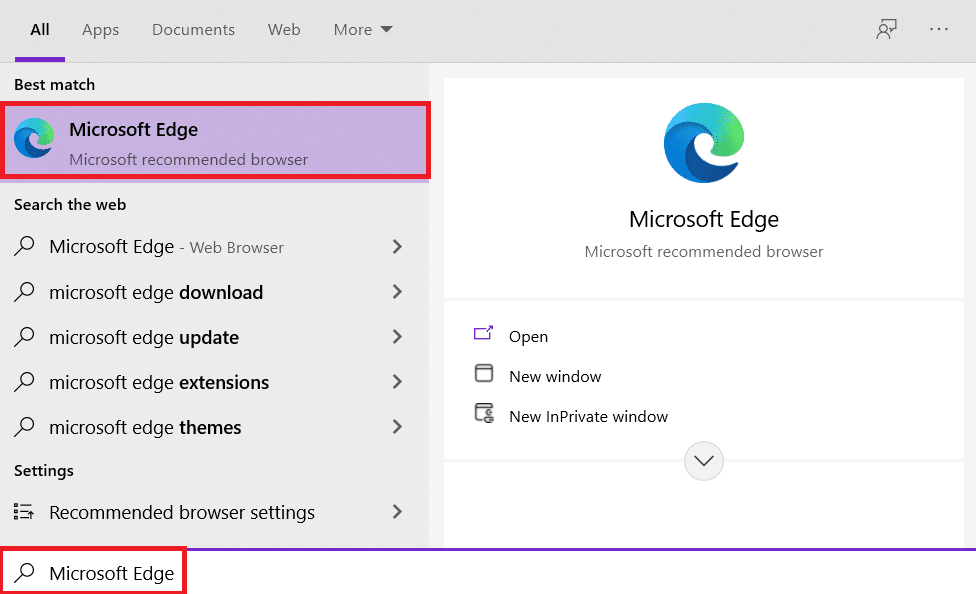
2. Clique no ícone de três pontos .
Observação: você também pode digitar edge://settings/help para iniciar a página Sobre o Microsoft Edge diretamente.

3. Agora, clique na opção Ajuda e feedback , conforme destacado.
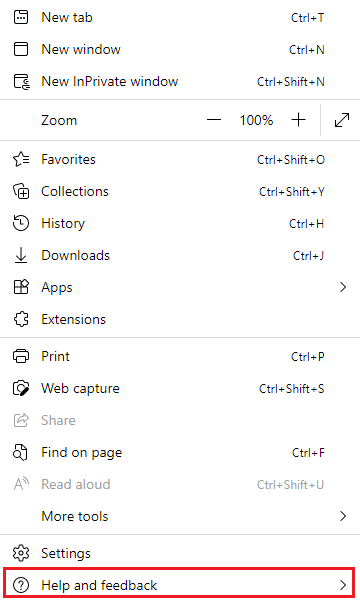
4. Em seguida, clique em Sobre o Microsoft Edge conforme mostrado.
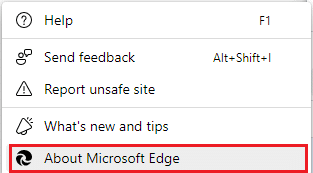
5A. Se o Microsoft Edge não estiver atualizado, clique no botão Atualizar para atualizar seu navegador.
5B. Se o navegador estiver atualizado, ele mostrará a mensagem de que o Microsoft Edge está atualizado .
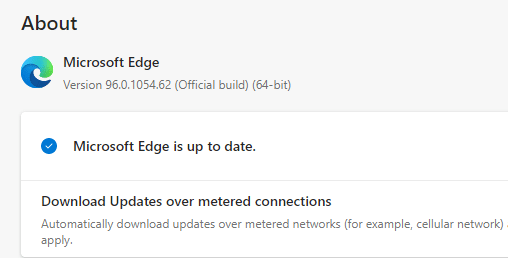
6. Por fim, inicie uma página da Web na versão mais recente do seu navegador e verifique se o problema ocorre novamente.
Leia também: Como desativar o Microsoft Edge no Windows 11
Método 12: Redefinir o navegador
Siga as etapas fornecidas para redefinir seu navegador da Web para corrigir o erro de VIOLAÇÃO DE ACESSO DE STATUS no Chrome ou Edge.
Opção I: redefinir o Chrome
1. Abra o Google Chrome e vá para chrome://settings/reset
2. Clique na opção Restaurar configurações para seus padrões originais , mostrada em destaque.
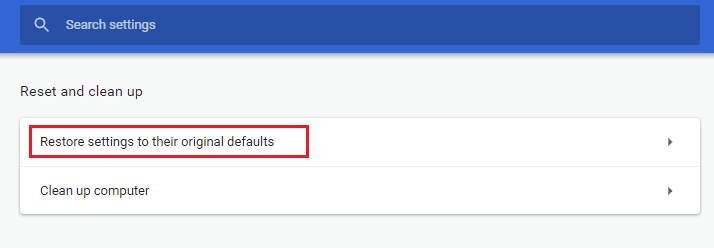
3. Agora, confirme sua ação clicando no botão Redefinir configurações .
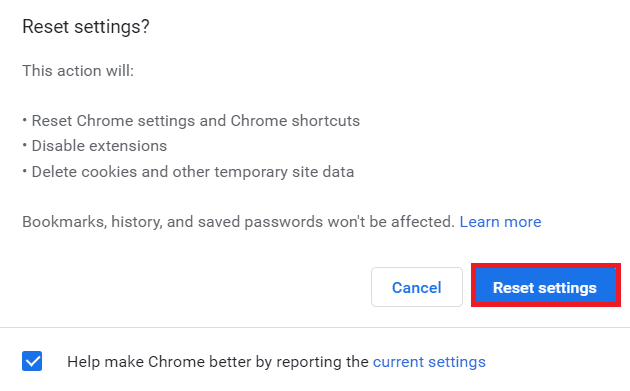
Opção II: redefinir o Microsoft Edge
1. Pressione a tecla Windows , digite Painel de Controle e clique em Abrir .
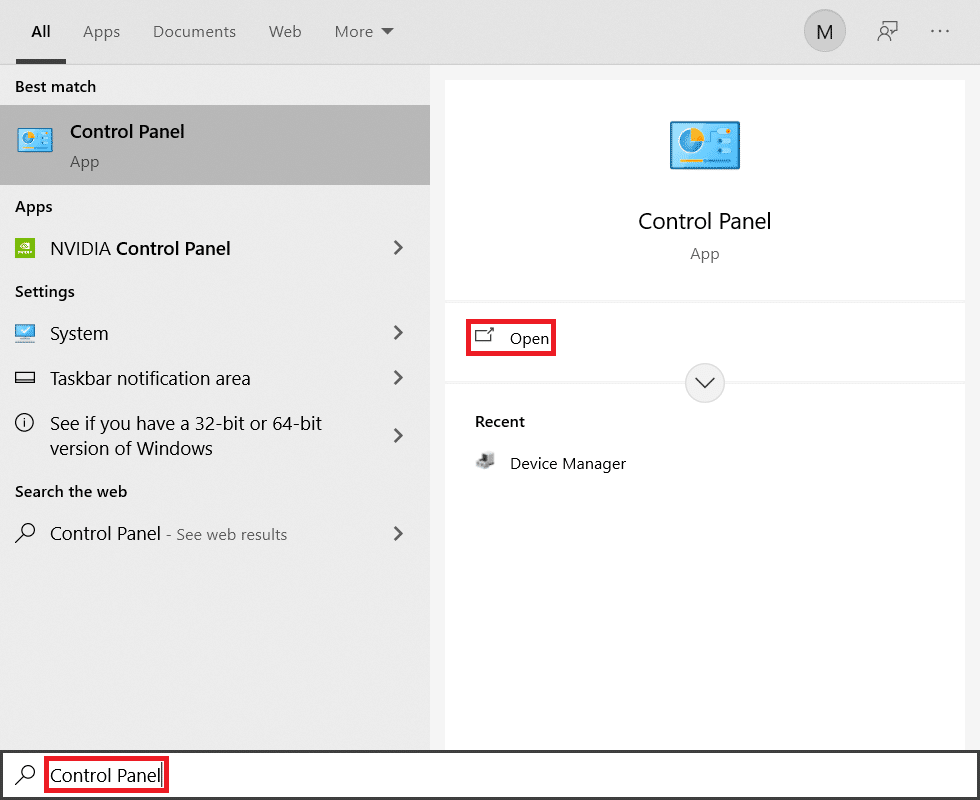
2. Defina Exibir por como categoria e clique em Desinstalar um programa .
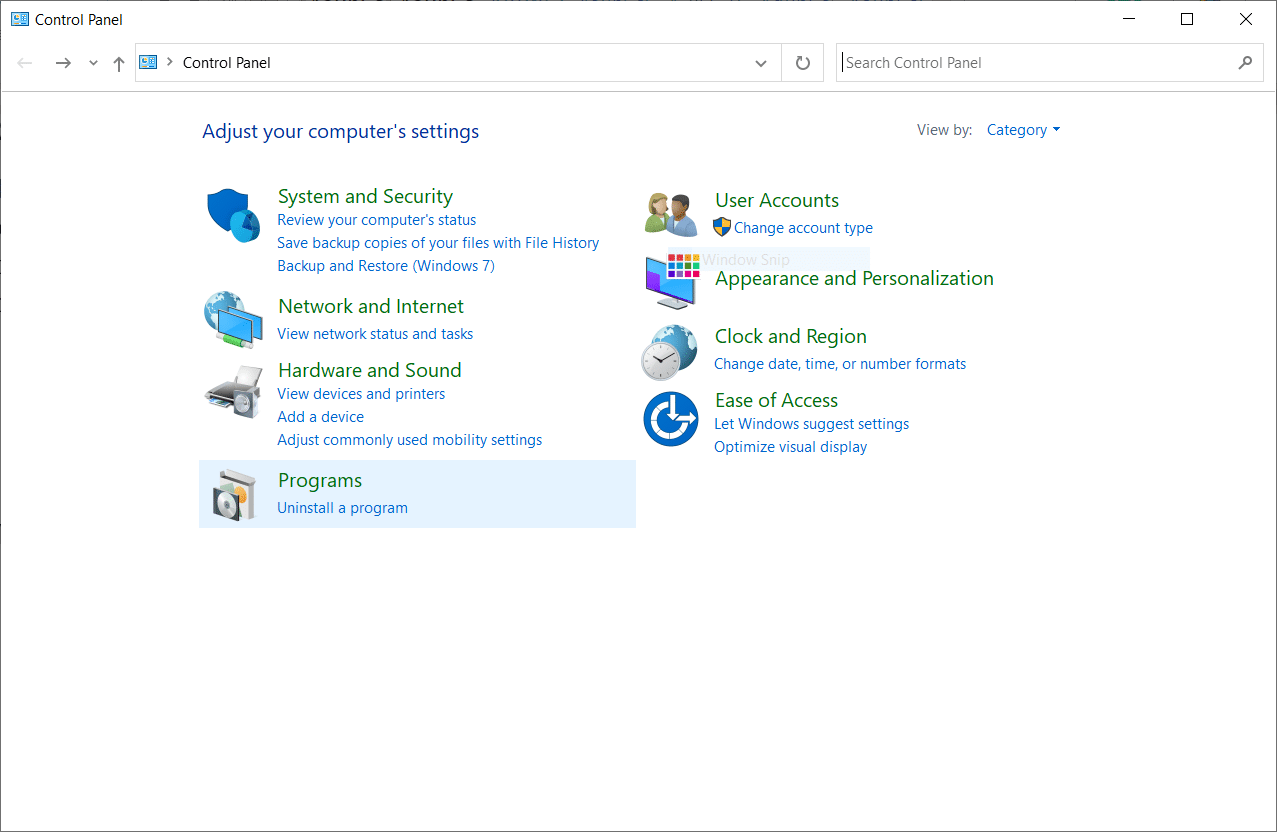
3. Na janela Programas e Recursos , clique em Microsoft Edge e selecione a opção Alterar conforme ilustrado na imagem abaixo.
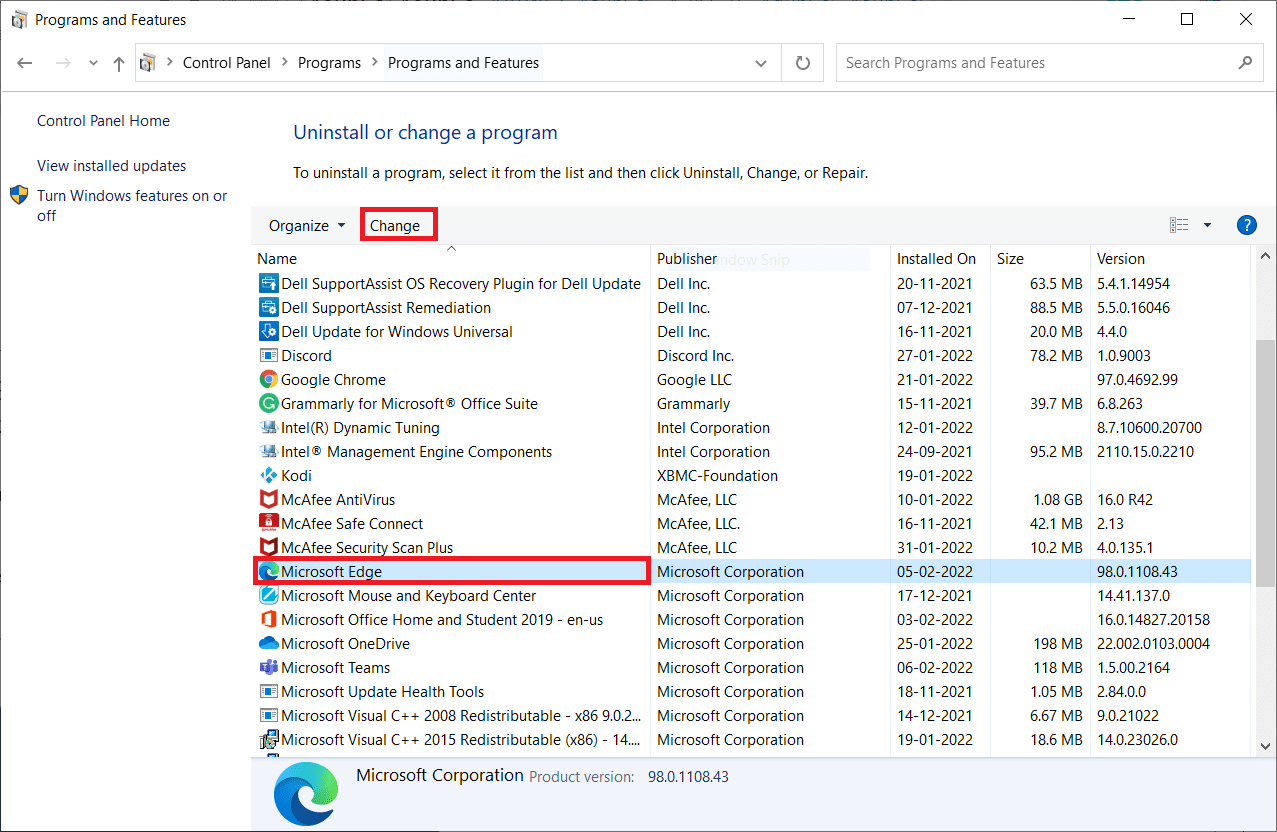
4. Clique em Sim no prompt.
5. Agora, confirme o prompt clicando em Reparar .
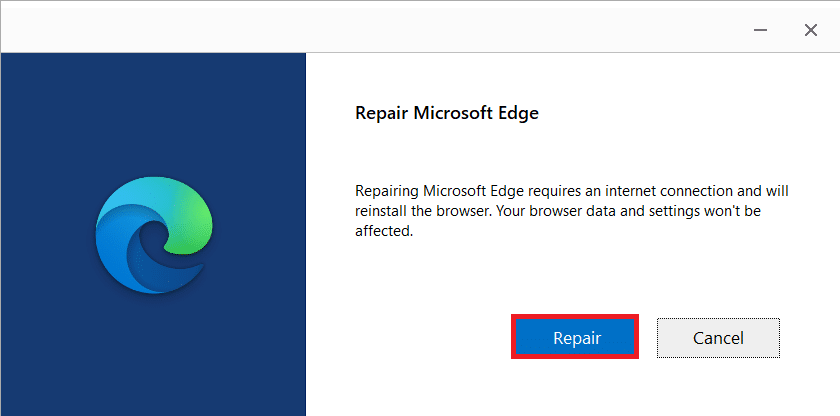
6. Reinicie o computador depois de concluir todas as etapas mencionadas acima.
Leia também: Como corrigir PDFs que não abrem no Chrome
Método 13: Reinstale o navegador
Se nenhum dos métodos mencionados acima o ajudou, você pode tentar reinstalar o Google Chrome e o Microsoft Edge. Isso corrigirá todos os problemas relevantes com o mecanismo de pesquisa, atualizações ou outros problemas relacionados que acionam o Aw, Snap! Código de erro VIOLAÇÃO DE ACESSO DE STATUS no Chrome ou Edge.
Observação: faça backup de todos os favoritos, salve senhas, favoritos e sincronize sua conta Google ou Microsoft com seu e-mail. Desinstalar o Google Chrome e o Microsoft Edge excluirá todos os arquivos salvos.
Opção I: reinstalar o Google Chrome
Aqui são demonstradas as etapas para reinstalar o Chrome.
1. Pressione a tecla Windows , digite aplicativos e recursos e clique em Abrir .
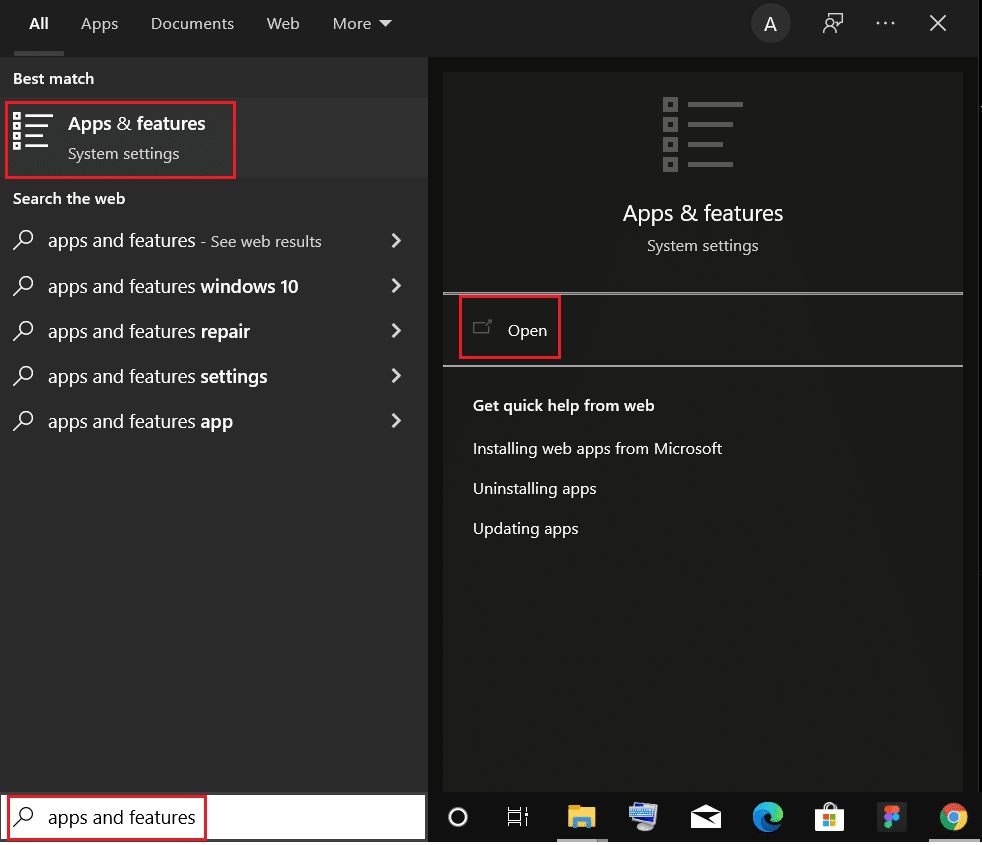
2. Pesquise o Chrome no campo Pesquisar esta lista .
3. Em seguida, selecione Chrome e clique no botão Desinstalar mostrado em destaque.
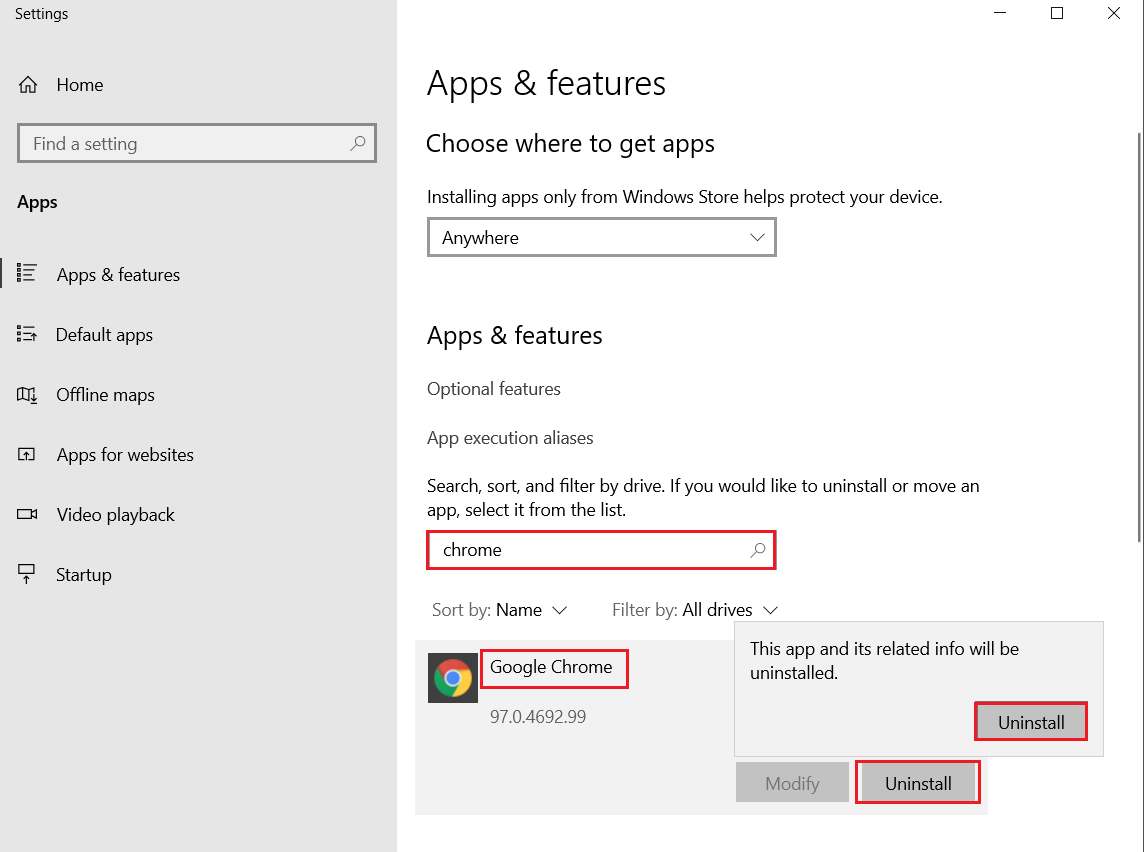
4. Novamente, clique em Desinstalar para confirmar.
5. Agora, pressione a tecla Windows , digite %localappdata% e clique em Abrir para ir para a pasta AppData Local .
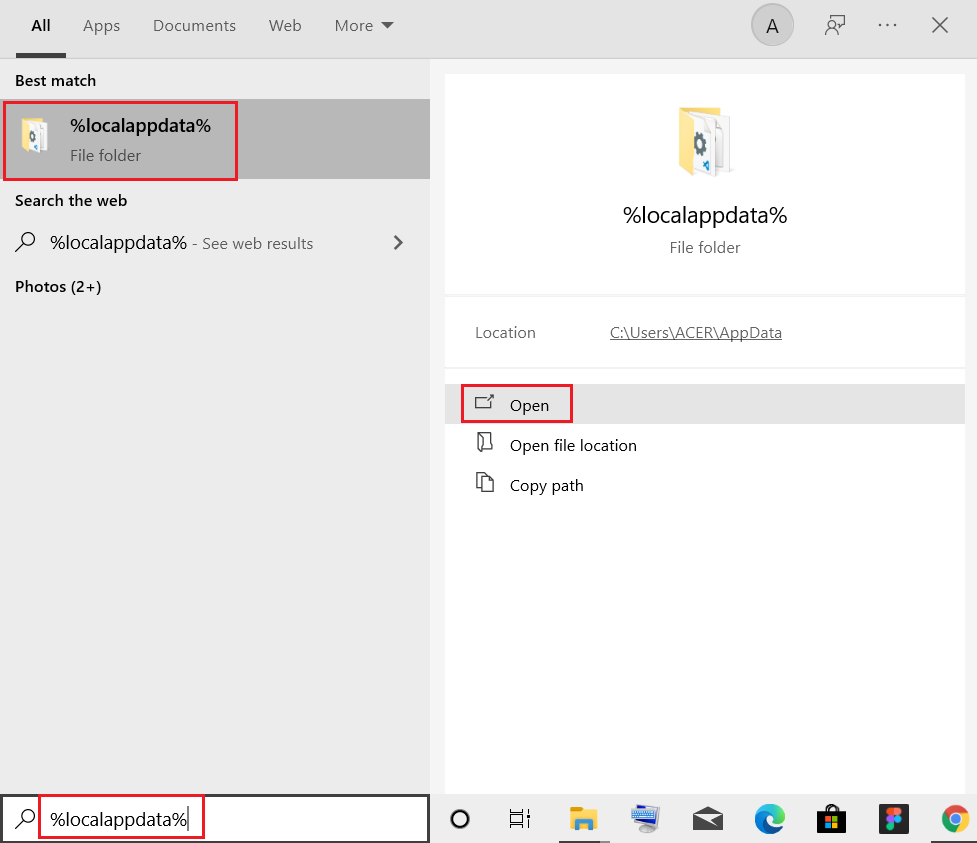
6. Abra a pasta Google clicando duas vezes nela.
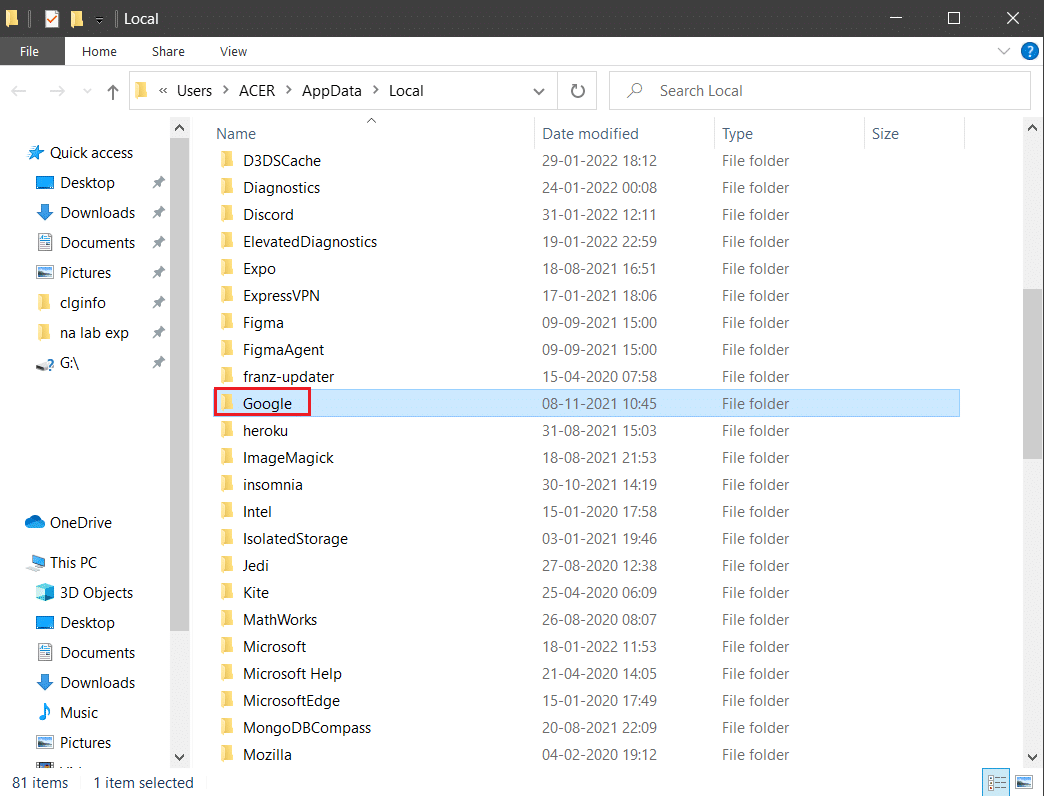
7. Clique com o botão direito do mouse na pasta do Chrome e selecione a opção Excluir conforme ilustrado abaixo.
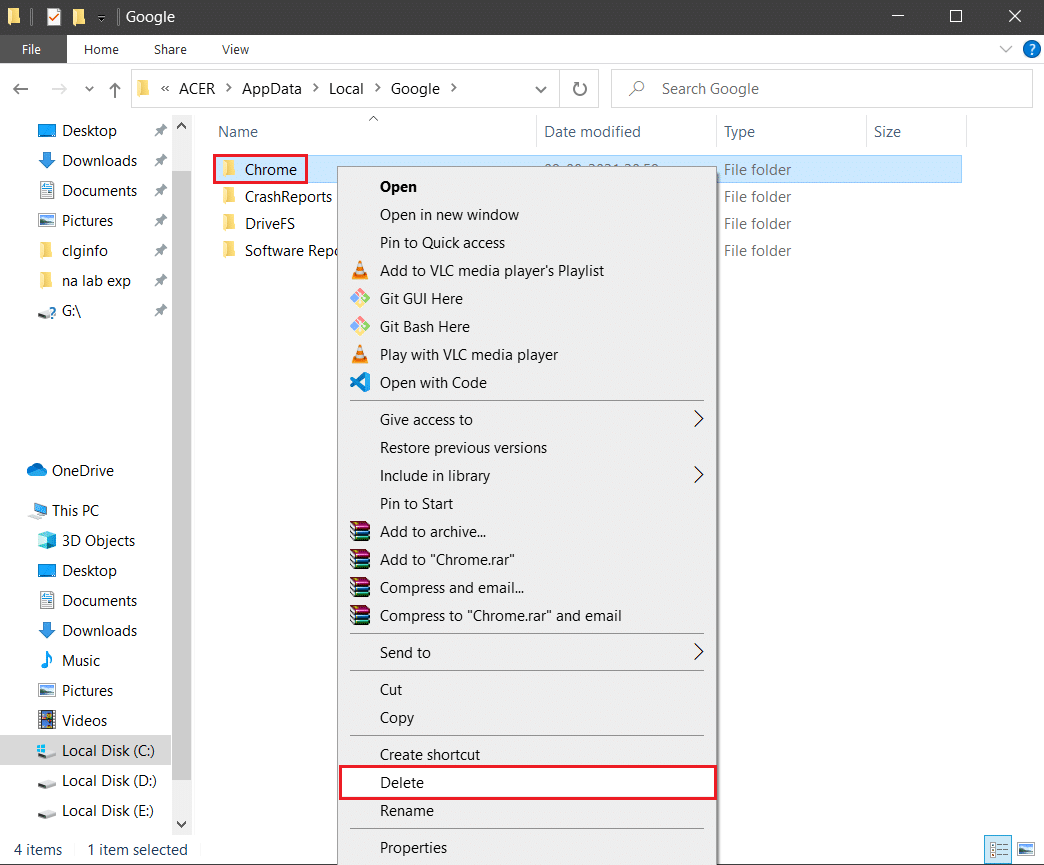
8. Novamente, pressione a tecla Windows , digite %appdata% e clique em Abrir para ir para a pasta AppData Roaming .
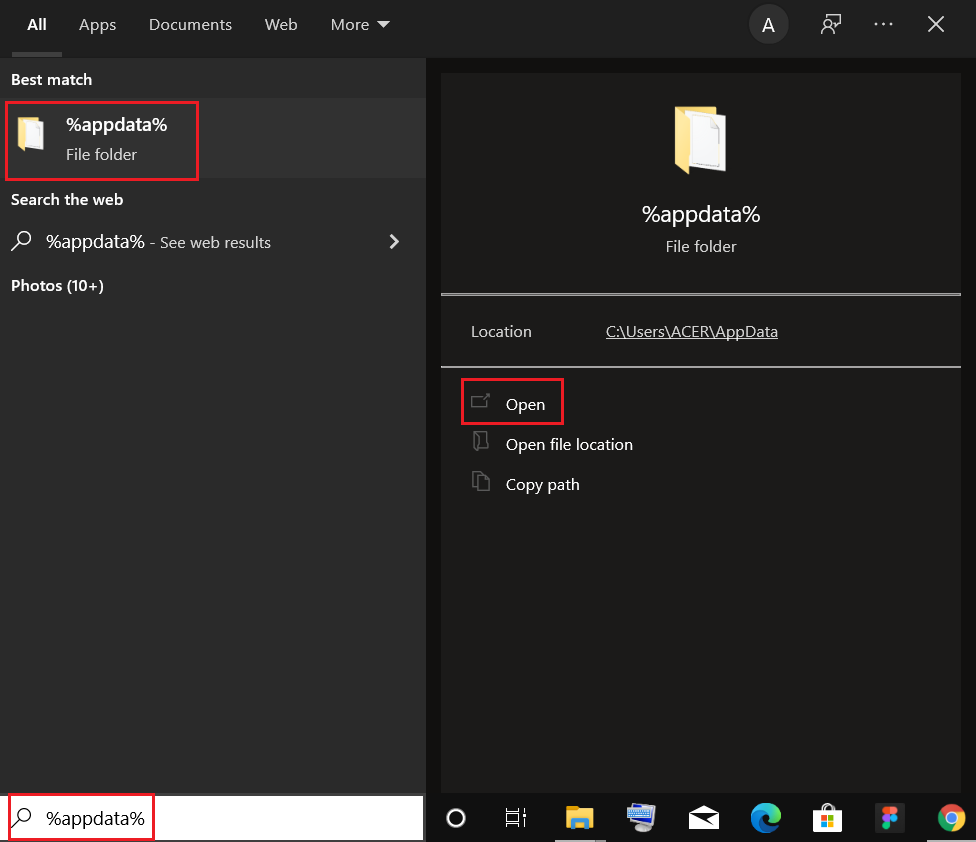
9. Novamente, vá para a pasta Google e exclua a pasta Chrome conforme mostrado nas etapas 6 – 7 .
10. Finalmente, reinicie o seu PC.
11. Em seguida, baixe a versão mais recente do Google Chrome conforme mostrado.
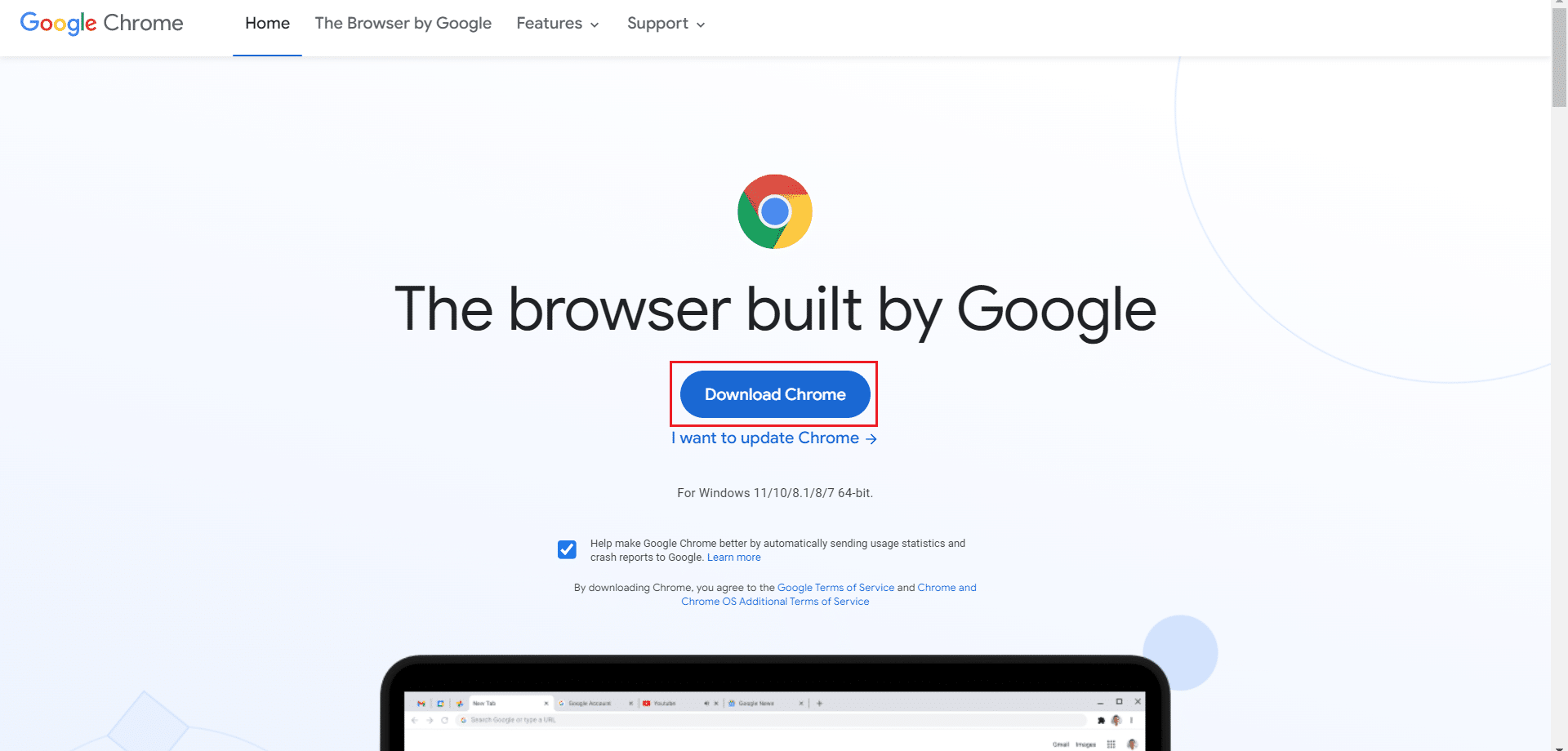
12. Execute o arquivo de configuração e siga as instruções na tela para instalar o Chrome .
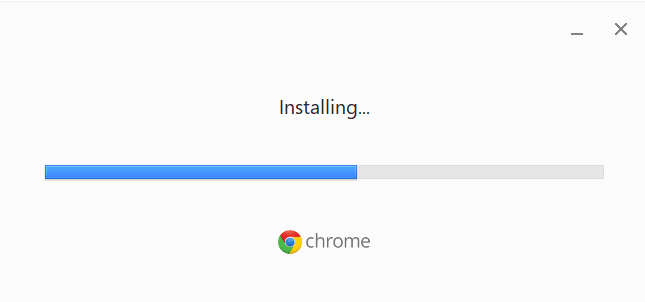
17. Inicie um site e verifique se o problema foi corrigido agora.
Opção II: reinstalar o Microsoft Edge
1. Pressione a tecla Windows , digite Painel de Controle e clique em Abrir .
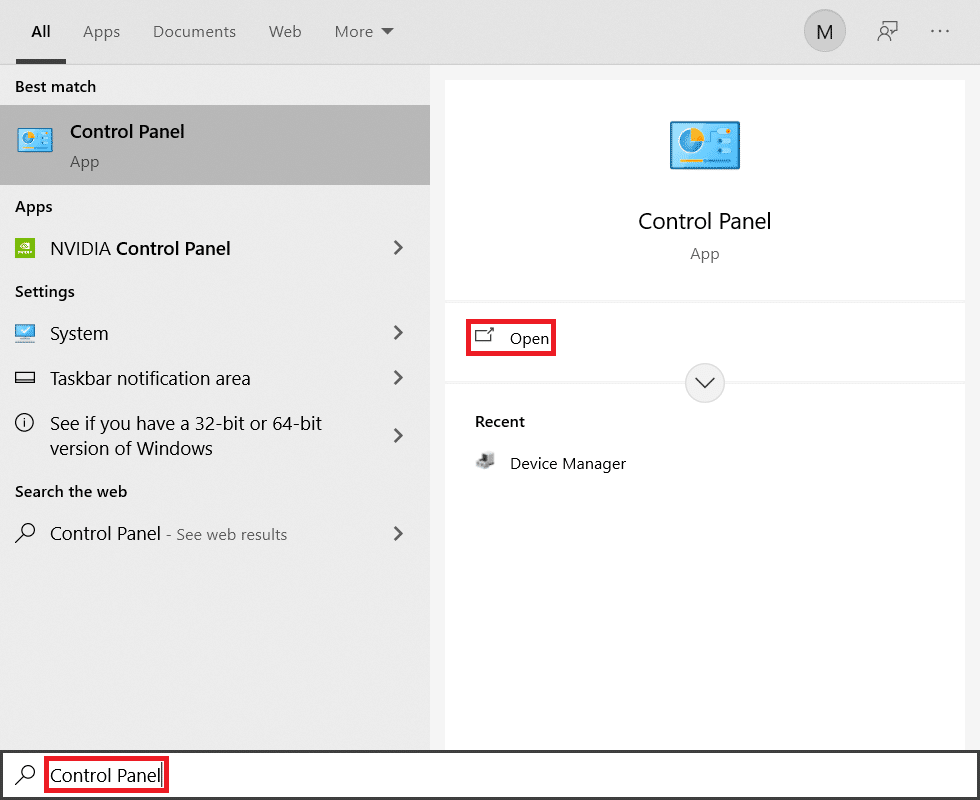
2. Defina Exibir por como categoria e clique em Desinstalar um programa .
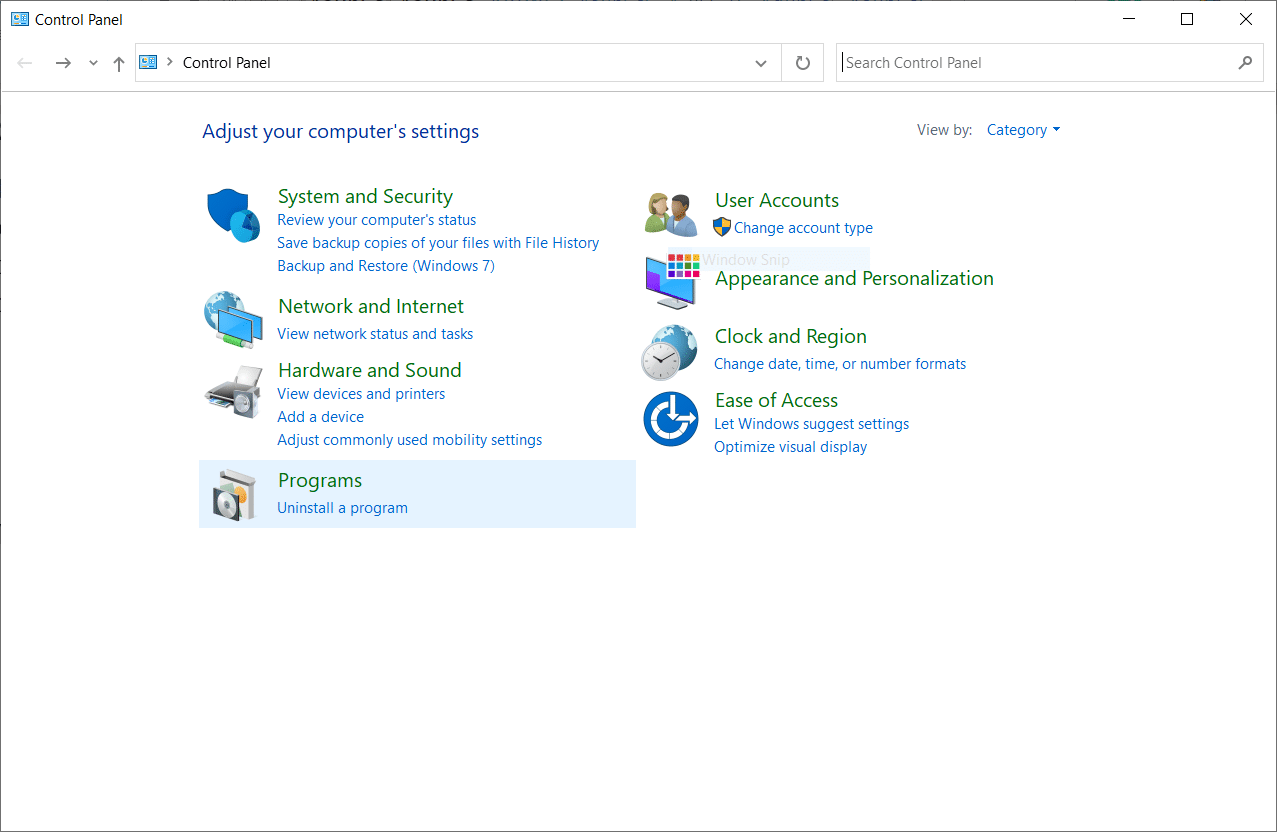
3. Selecione Microsoft Edge e clique no botão Desinstalar .
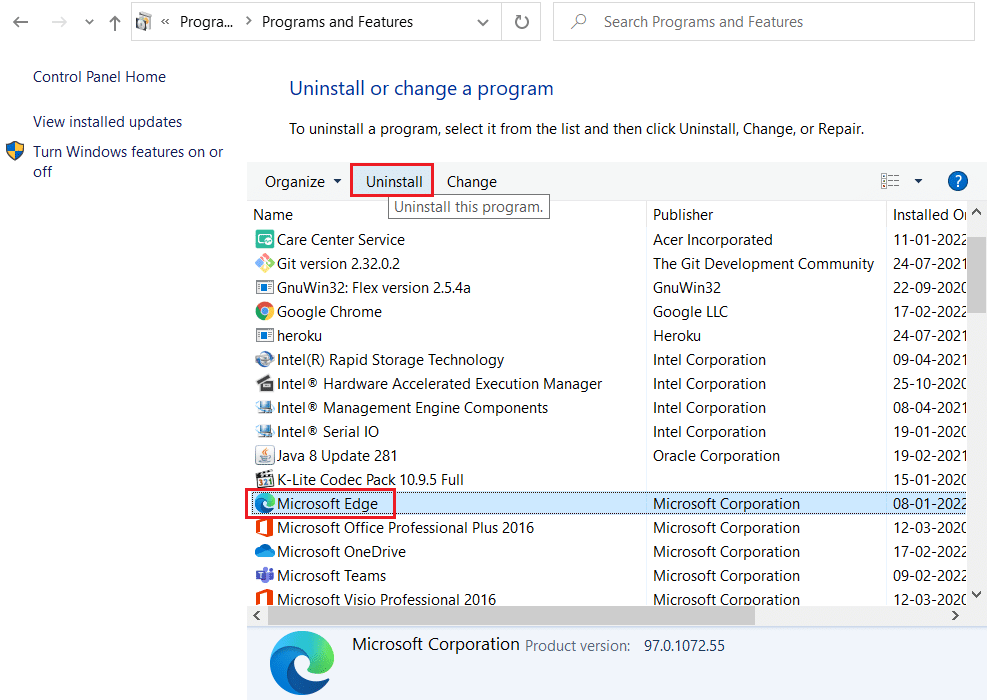
4. Verifique também limpar seus dados de navegação? caixa e clique em Desinstalar .
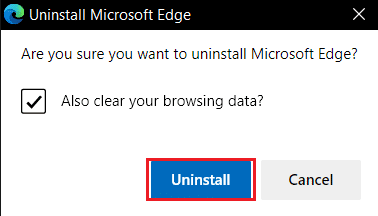
5. Após desinstalar o navegador, reinicie seu PC .
6. Baixe a versão mais recente do Microsoft Edge no site oficial.
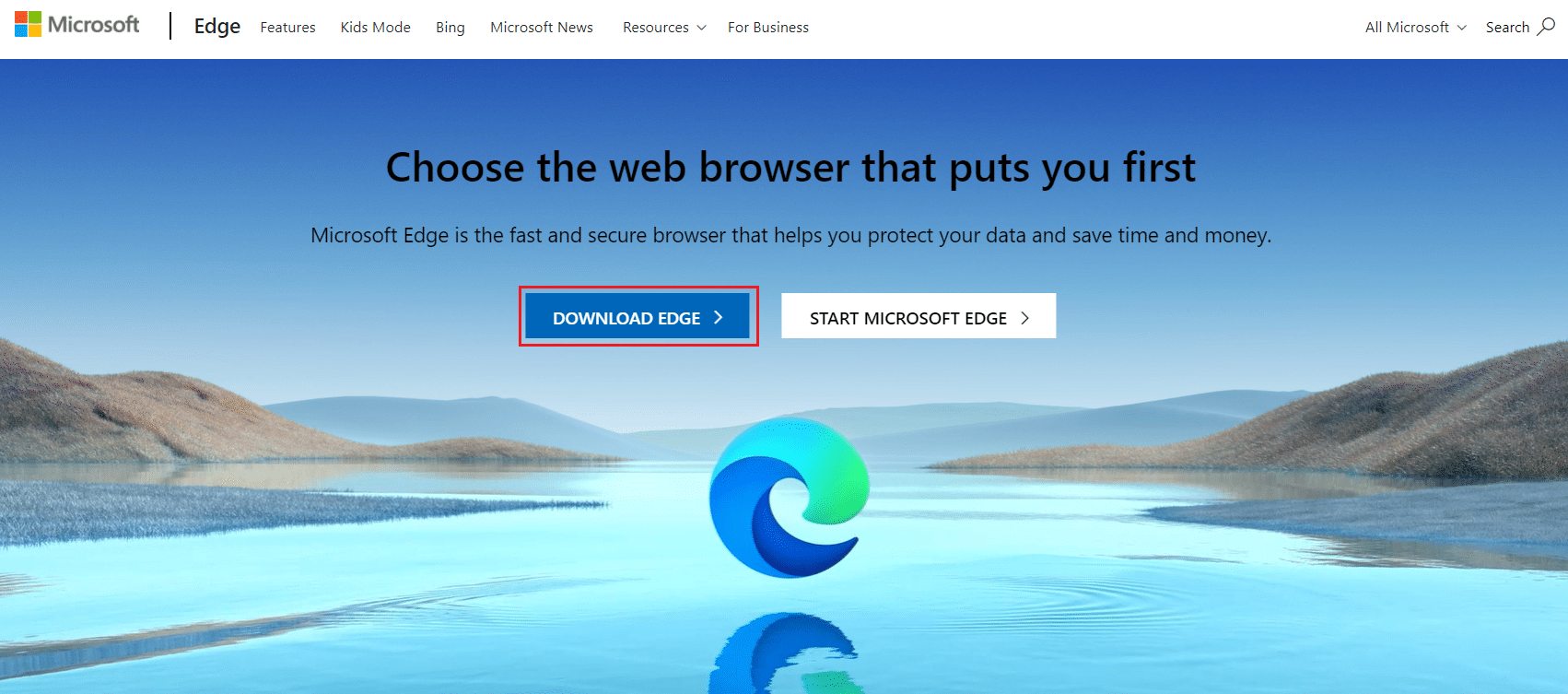
7. Execute o arquivo MicrosoftEdgeSetup baixado e siga as instruções na tela para instalar o Microsoft Edge.
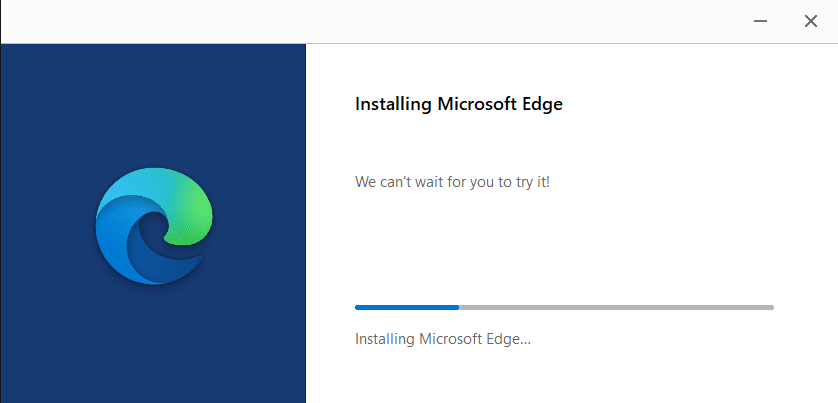
Recomendado:
- Corrigir erro STATUS BREAKPOINT no Microsoft Edge
- 28 melhores softwares de cópia de arquivos para Windows
- Como abrir o arquivo GZ no Windows 10
- Corrigir ERR_CONNECTION_RESET no Chrome
Esperamos que este guia tenha sido útil e que você possa corrigir a VIOLAÇÃO DE ACESSO DE STATUS em seu navegador da web. Deixe-nos saber qual método funcionou melhor para você. Além disso, se você tiver dúvidas ou sugestões sobre este artigo, sinta-se à vontade para deixá-las na seção de comentários.
